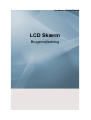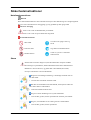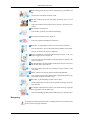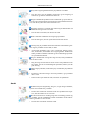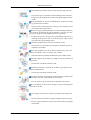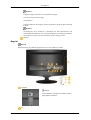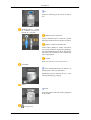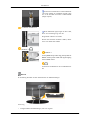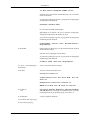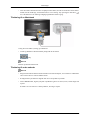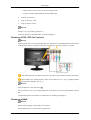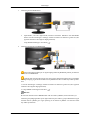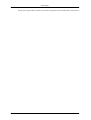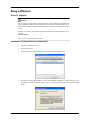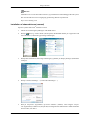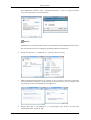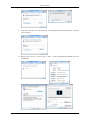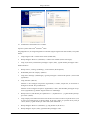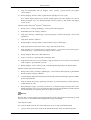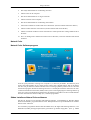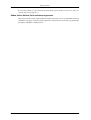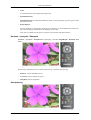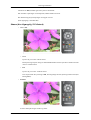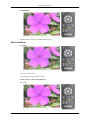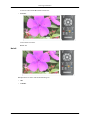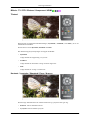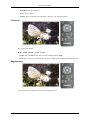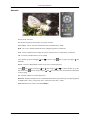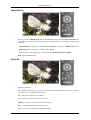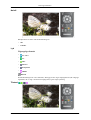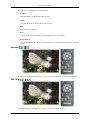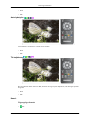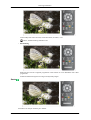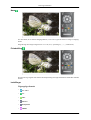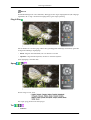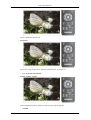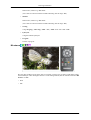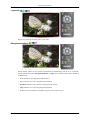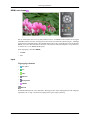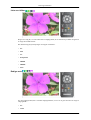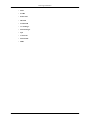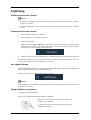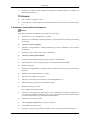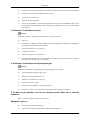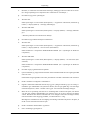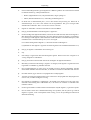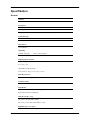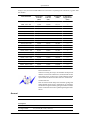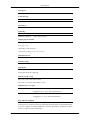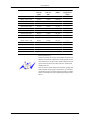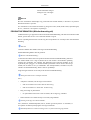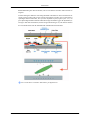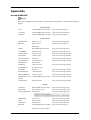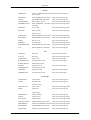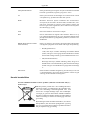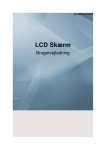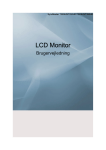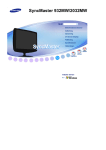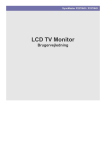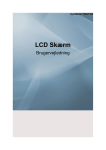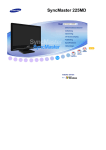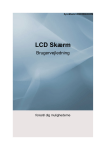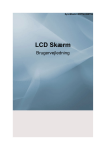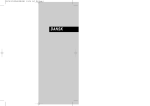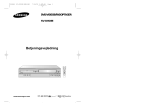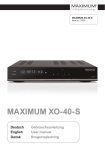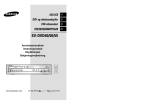Download Samsung SyncMaster T220HD Brugervejledning
Transcript
SyncMaster T200HD/T220HD
LCD Skærm
Brugervejledning
Sikkerhedsinstruktioner
Notationskonventioner
Bemærk
Disse sikkerhedsinstruktioner skal overholdes af hensyn til din sikkerhed og for at undgå tingskade.
Sørg for at læse instruktionerne omhyggeligt, og brug produktet på den rigtige måde
Advarsel / Forsigtig
Ellers er der risiko for dødsfald eller personskade.
Ellers er der risiko for personskade eller tingskade.
Notationskonventioner
Ikke tilladt
Til enhver tid vigtigt at læse og
forstå
Demonter ikke
Tag stikket ud af stikkontakten
Må ikke berøres
Tilslut til jord for at forhindre
elektrisk stød
Strøm
Når den ikke anvendes i længere tid, skal du indstille din computer til DPM.
Hvis du bruger en pauseskærm, skal du indstille den til den aktive skærmtilstand.
Billederne er kun til reference, og gælder ikke i alle tilfælde (eller lande).
Genvej til instruktioner om anti-efterbilleder
Brug ikke en beskadiget netledning, et beskadiget strømstik eller en
løs stikkontakt.
•
Det kan føre til elektrisk stød eller brand.
Rør ikke ved strømstikket med våde hænder, når du fjerner stikket fra
eller sætter stikket i stikkontakten.
•
Dette kan medføre elektrisk stød.
Sørg for at slutte netledningen til en jordet stikkontakt.
•
Hvis du ikke gør det, kan der opstå elektrisk stød eller personskade.
Sørg for, at strømstikket er sat solidt og korrekt i stikkontakten.
•
Hvis du ikke gør det, kan der opstå brand.
Sikkerhedsinstruktioner
Undgå at bruge magt til at bøje eller trække i strømstikket, og undgå
at placere tunge materialer på det.
•
Hvis du ikke gør det, kan der opstå brand.
Slut ikke flere apparater til den samme stikkontakt.
•
Det kan føre til brand på grund af overophedning.
Undlad at frakoble strømkablet fra, mens produktet er i brug.
•
Dette kan medføre beskadigelse af produktet som følge af elektrisk
stød.
Afbrydelse af strømforsyningen til apparatet opnås ved at tage stikket
ud af stikkontakten. Derfor skal strømstikket være let tilgængeligt.
•
Der er en risiko for elektrisk stød eller brand.
Brug kun det medfølgende strømkabel. Brug ikke strømkablet til noget
andet produkt.
•
Det kan føre til brand eller elektrisk stød.
Installation
Kontakt et autoriseret servicecenter, når skærmen skal installeres på steder med
særligt meget støv, med høje eller lave temperaturer, med høj fugtighed, hvor
kemiske opløsninger anvendes, og hvor skærmen er tændt døgnet rundt, f.eks. i
lufthavne, jernbanestationer osv.
Såfremt dette ikke gøres, kan det medføre alvorlig beskadigelse af skærmen.
Tab ikke skærmen, når du flytter den.
•
Dette kan beskadige produktet eller skade den person, der bærer den.
Sørg for, at mindst to personer løfter og flytter produktet.
•
Ellers kan det blive tabt, hvilket kan forårsage personskade og/eller
beskadigelse af produktet.
Ved installation af produktet i et kabinet eller stativ skal du sikre, at
den forreste ende af produktets bund ikke stikker ud.
•
Hvis den gør det, kan produktet falde og medføre personskade.
•
Brug et kabinet eller stativ af en passende størrelse til produktet.
Placer ikke stearinlys, myggelys, cigaretter eller nogen varmeapparater i nærheden af produktet.
•
Hvis du ikke gør det, kan der opstå brand.
Sikkerhedsinstruktioner
Hold varmeapparater så langt væk fra netledningen og produktet som
muligt.
•
Det kan føre til elektrisk stød eller brand.
Må ikke installeres på et sted med dårlig ventilation, f.eks. i en reol
eller et skab.
•
Dette kan medføre brand på grund af en stigning i den interne temperatur.
Sæt skærmen forsigtigt ned.
•
Hvis du ikke gør dette, kan skærmen beskadiges.
Anbring ikke produktets front på gulvet.
•
Dette kan medføre beskadigelse af skærmen.
Kontroller, at vægbeslaget monteres af en autoriseret installatør.
•
Hvis det ikke bliver det, kan det falde ned og medføre personskade.
•
Sørg for at montere det angivne vægbeslag.
Monter produktet på et sted med god udluftning. Sørg for, at der er en
afstand til væggen på mere end 10 cm.
•
Hvis den er det, kan det medføre brand på grund af en stigning i den
interne temperatur.
Bøj udendørsdelen af antennekablet nedad på det sted, hvor det føres
ind, så der ikke løber regnvand ind.
•
Hvis der trænger regnvand ind i produktet, kan det resultere i stød
eller brand.
Monter antennen med rigelig afstand til højspændingskabler.
•
Hvis antennen berører eller falder ned på et højspændingskabel, kan
det medføre elektrisk stød eller brand.
Kontroller, at plastemballagen holdes væk fra børn.
•
I modsat fald er der en risiko for alvorlig skade (kvælning), hvis børn
leger med det.
Hvis højden af din skærm kan justeres, må du ikke anbringe nogen del
af din krop på foden, når du sænker den.
•
Dette kan beskadige produktet eller skade den person, der bærer den.
Rengøring
Ved rengøring af skærmens kabinet eller overfladen på TFT-LCD-skærmen, skal
du tørre med en let fugtet, blød klud.
Sikkerhedsinstruktioner
Spray ikke rengøringsmiddel direkte på produktets overflade.
•
Hvis det gøres, kan det medføre misfarvning og forvrængning af
strukturen, og skærmoverfladen kan skalle af.
Rengør udelukkende produktet med en blød klud og speciel skærmrens. Hvis det er nødvendigt at bruge andet rengøringsmiddel end skærmrens, skal det fortyndes med vand i forholdet 1:10.
Rengøring af benene i strømstik eller afstøvning af stikkontakter må
udelukkende foretages med en tør klud.
•
Hvis det ikke overholdes, kan det føre til brand.
Husk at frakoble strømkablet før rengøring af produktet.
•
Hvis det ikke gøres, kan der opstå elektrisk stød eller brand.
Ved rengøring af produktet skal du først frakoble strømstikket og derefter rengøre produktet med en blød, tør klud.
•
Anvend ikke kemikalier, f.eks. voks, rensebenzin, alkohol, fortyndere, insekticider, smøremidler eller rengøringsmidler. Sådanne kan
ændre produktoverfladens udseende og føre til afskalning af produktets specifikationsmærkat.
Sørg for udelukkende at bruge den angivne klud, fordi produktkabinettet let bliver ridset.
•
Brug den angivne klud med en smule vand. Fordi produktet let kan
blive ridset, hvis der er fremmedlegemer på kluden, skal du ryste den
godt før brug.
Når du rengør produktet, må du ikke spraye vand direkte på produktets
hoveddel.
•
Kontroller, at der ikke trænger vand ind i produktet, og at produktet
ikke er vådt.
•
Ellers kan der opstå elektrisk stød, brand eller en fejlfunktion.
Andet
Produktet benytter højspænding. Sørg for, at ingen brugere adskiller,
reparerer eller modificerer produktet.
•
Det kan føre til elektrisk stød eller brand. Hvis produktet skal repareres, skal du kontakte et servicecenter.
Hvis der forekommer en underligt lugt eller en mærkelig lyd eller røg
fra produktet, skal du øjeblikkeligt trække strømstikket ud af stikkontakten og kontakte et servicecenter.
•
Det kan føre til elektrisk stød eller brand.
Sikkerhedsinstruktioner
Placer ikke dette produkt på et sted, der er udsat for fugt, støv, røg eller
vand, og placer det ikke i en bil.
•
Det kan føre til elektrisk stød eller brand.
Hvis du taber produktet, eller kabinettet er gået i stykker, skal du afbryde strømmen og tage strømstikket ud. Kontakt et servicecenter.
•
Det kan føre til elektrisk stød eller brand.
Hvis det tordner eller lyner, må du ikke berøre strømkablet eller antennekablet.
•
Det kan føre til elektrisk stød eller brand.
Forsøg ikke at flytte skærmen ved kun at trække i ledningen eller i
signalkablet.
•
Hvis du gør det, kan det falde og medføre elektrisk stød, beskadigelse
af produktet eller brand som følge af beskadigelse af kablet.
Løft aldrig produktet, og flyt det ikke bagud, fremad, til højre eller
venstre, mens du holder fat i strømkablet eller signalkablerne.
•
Hvis du gør det, kan det falde og medføre elektrisk stød, beskadigelse
af produktet eller brand som følge af beskadigelse af kablet.
Sørg for, at ventilationsåbningen ikke er blokeret af et bord eller gardin.
•
Hvis den er det, kan det medføre brand på grund af en stigning i den
interne temperatur.
Placer ikke beholdere med vand, vaser, blomstervaser, medicin eller
nogen form for metal på produktet.
•
Hvis der trænger vand eller et fremmedlegeme ind i produktet, skal
du frakoble strømkablet og kontakte et servicecenter.
•
Det kan medføre fejlfunktion, elektrisk stød eller brand.
Brug og opbevar ikke antændelige sprays eller brandbare materialer i
nærheden af produktet.
•
Det kan resultere i eksplosion eller brand.
Før ikke nogen form for metal, f.eks. spisepinde, mønter, søm, skruer
og knivblade eller brandbare objekter, f.eks. tændstikker eller papir, ind
i produktet (gennem ventilationsåbninger, indgangs- og udgangsbøsninger osv.).
•
Hvis der trænger vand eller et fremmedlegeme ind i produktet, skal
du frakoble strømkablet og kontakte et servicecenter.
•
Det kan føre til elektrisk stød eller brand.
Ved længerevarende brug af en fast skærm kan der forekomme et
efterbillede eller en plet.
•
Hvis du ikke bruger produktet i en længere periode, skal du stille det
i dvaletilstand eller eller bruge en bevægelig skærmskåner.
Sikkerhedsinstruktioner
Indstil på en opløsning og frekvens, der er passende for produktet.
•
I modsat fald kan det føre til synsskader.
Skru ikke for højt op for lydstyrken ved brug af hoved- eller øretelefoner.
•
For høj lyd kan føre til høreskader.
Hvis du hele tiden må bevæge dig nærmere produktskærmen, kan du
have synsproblemer.
Du bør holde mindst fem minutters pause for hver time, du bruger
skærmen, for at nedsætte øjnenes træthed.
Placer ikke produktet et ustabilt sted, f.eks. en skrøbelig hylde, en
ujævn overflade eller et sted, der udsættes for rystelser.
•
Hvis du gør det, kan det falde ned, hvilket kan forårsage personskader
og/eller beskadigelse af produktet.
•
Hvis du bruger produktet på et sted med mange vibrationer, kan det
beskadige produktet og medføre brand.
Når du flytter produktet, skal du afbryde strømmen og frakoble
strømkablet, antennekablet og alle kabler, der er sluttet til produktet.
•
Hvis det ikke gøres, kan der opstå elektrisk stød eller brand.
Sørg for, at børn ikke hænger i produktet eller kravler op på det.
•
Produktet kan falde ned og medføre personskade eller død.
Hvis du ikke bruger produktet i længere tid, skal du tage strømstikket
ud af stikkontakten.
•
Gør du ikke det, kan det føre til overopvarmning eller brand som følge
af støv eller kan medføre brand som følge af elektrisk stød eller lækage.
Placer ikke tunge emner, legetøj eller konfekture, f.eks. småkager osv.,
som kan fange børns opmærksomhed.
•
Dine børn kan hænge i produktet, så det falder, hvilket kan føre til
personskade eller død.
Pas på, at børn ikke placerer batteriet i munden, når det er taget ud af
fjernbetjeningen. Placer batteriet på et sted, som spædbørn eller børn ikke
kan nå.
•
Hvis et barn har haft batteriet i munden, skal du øjeblikkeligt søge
læge.
Sikkerhedsinstruktioner
Ved udskiftning af batteriet skal du isætte det med rigtig polaritet (+,
-).
•
Hvis det ikke gøres, kan batteriet blive beskadiget, eller det kan forårsage brand, personskade eller skade som følge af lækage af batterivæske.
Brug udelukkende de angivne standardbatterier. Undlad at anvende
nye og gamle batterier sammen.
•
Dette kan føre til batteribrud eller -lækage og kan forårsage brand,
personskade eller kontamination.
Batterierne (og genopladelige batterier) er ikke almindeligt affald, og
skal returneres med henblik på genbrug. Kunden er ansvarlig for returnering af de brugte eller genopladelige batterier til genbrug.
•
Kunden kan returnere de brugte eller genopladelige batterier til et
offentligt genbrugscenter eller til en forretning, der sælger samme
type batteri eller genopladeligt batteri.
Vend ikke produktet på hovedet ved at holde fat i foden.
•
Det kan føre til, at det falder og forårsager personskade og/eller beskadigelse af produktet.
Placer ikke produktet, hvor det er udsat for direkte sollys, eller i nærheden af varmekilder, f.eks. en radiator eller et ildsted.
•
Dette kan reducere produktets holdbarhed og kan medføre brand.
Tab ikke objekter på produktet, og undgå at støde til produktet på
nogen måde.
•
Det kan føre til elektrisk stød eller brand.
Brug ikke en luftfugter i nærheden af produktet, og stil det ikke i nærheden af et køkkenbord.
•
Det kan føre til elektrisk stød eller brand.
Hvis der forekommer en gaslækage, må du ikke berøre produktet eller
strømstikket, men skal i stedet udlufte med det samme.
•
Hvis der opstår en gnist, kan det føre til eksplosion eller brand.
Hvis produktet har været tændt i længere tid, bliver skærmpanelet
varmt. Berør det ikke.
Vær forsigtig, når du justerer vinklen af produktet eller højden af foden.
•
Der kan opstå personskade som følge af klemte hænder eller fingre.
•
Hvis du vipper produktet for langt frem, kan det falde og forårsage
personskade.
Sikkerhedsinstruktioner
Installer ikke produktet et sted, der er så lavt, at børn kan nå det.
•
Ellers kan det falde ned og forårsage personskade.
•
Produktets forreste del er tung, og produktet skal derfor installeres
på et jævnt og stabilt underlag.
Placer ikke nogen tunge genstande på produktet.
•
Det kan føre til personskade og/eller beskadigelse af produktet.
Gode siddestillinger ved brug af skærmen
Brug altid produktet i korrekt position.
•
Hold ryggen ret, mens du kigger på produktet.
•
Afstanden mellem dine øjne og skærmen skal være mellem 45 til 50 cm. Kig på skærmen fra en position, der er
en anelse højere end skærmens højde.
•
Brug altid produktet i korrekt position.
•
Juster vinklen, så der ikke reflekteres noget lys i skærmen.
•
Placer dine arme vinkelret på dine sider, og lad dine arme
være i niveau med håndryggen.
•
Hold dine albuer i en 90 graders vinkel.
•
Hold dine knæ i en vinkel større end 90 grader, og hold
hælene på jorden. Hold dine arme lavere end dit hjerte.
Introduktion
Pakkens indhold
Bemærk
Kontroller, at følgende dele leveres sammen med din skærm.
Hvis der mangler nogle dele, skal du kontakte din forhandler.
Kontakt en forhandler for at købe tilbehør.
Udpakning
Uden sokkel
Med fod
Skærm
Skærm
Vejledninger
Hurtig opsætningsvejledning
Garantikort
Brugervejledning
(Ikke tilgængelig alle steder)
Kabler
D-Sub-kabel
Strømkabel
Stereokabel
Sælges separat
DVI-kabel
HDMI Kabel
Hovedtelefoner
Introduktion
Sælges separat
USB-kabel
Tv-antennekabel
(Koaksialkabel)
Lydkabel
Digitalt lyd/optisk outputkabel
Fjernbetjening
Batterier (AAA X 2)
BN59-00624A
(Ikke tilgængelig alle steder)
Kabelring
Soklens hoveddel
Komponent (PR, PB, Y) -kabel
Andet
Rengøringsklud
Sokkelfod
Bemærk
Rengøringsklud leveres kun til meget polerede sorte produkter som en produktfunktion.
Introduktion
Din skærm
Forside
Aktiverer et fremhævet menuelement.
Tryk på knappen '
' for at ændre indgangssignalkilden.
Ændring af kilden er kun tilladt i eksterne enheder, der er tilsluttet skærmen på det
givne tidspunkt.
Sådan skiftes der mellem skærmtilstande:
[PC] →[Ekstern] → [DVI] → [TV] → [Komponent] → [HDMI1] →
[HDMI2]
>> Klik her for at se et animeret klip
MENU
Brug denne knap til at åbne skærmmenuen og lukke skærmmenuen eller lukke
menuen til skærmjustering.
- VOL+
Flytter fra ét menuelement til et andet vandret eller justerer valgte menuværdier.
Justerer lydstyrken.
- CH +
Flytter fra ét menuelement til et andet lodret eller justerer valgte menuværdier. I
tilstanden TV/DTV vælges TV/DTV-kanaler.
Tænd/sluk-knap [
]
Brug denne knap til at tænde og slukke for produktet.
Introduktion
Bemærk
Knappen til højre på skærmen er trykfølsomme knapper.
Tryk let på en knap med en finger.
Strømindikator
Lampen tændes når den fungerer normalt og blinker to gange når dine justeringer
er gemt.
Bemærk
Se Strømsparer, der er beskrevet i vejledningen, for flere informationer vedr.
strømbesparende funktioner. For at spare på energien bør du slukke for din skærm,
når du ikke har brug for den, eller når du går fra den i lange perioder.
Højttaler
Bagside
Bemærk
Konfigurationen på produktets bagside kan variere fra produkt til produkt.
POWER
POWER
Tilslut skærmens strømkabel til POWER -stikket
på bagsiden af produktet.
PC
Introduktion
PC
Tilslut PC-stikket bag på din skærm til computeren.
HDMI/PC/DVI-D AUDIO
IN / DIGITAL AUDIO OUT
(OPTICAL) / EX-LINK
HDMI/PC/DVI-D AUDIO IN
Tilslut [ HDMI/PC/DVI-D AUDIO IN ]-stikket
bag på dit produkt skærm til computerens lydkort.
DIGITAL AUDIO OUT(OPTICAL)
Tilslut stikket [DIGITAL AUDIO OUT(OPTICAL)] på dit produkt til det digitale lydudgangseller standardlydudgangsstik på din DVD-hjemmebiograf (eller forstærker) med et digitalt lyd/
optisk udgangskabel.
EX-LINK
Dette er et stik, der er reserveret til service.
EXT(RGB)
Tilslut EXT(RGB)-stikket på skærmen til
dvd-afspilleren med et SCART-kabel.
EXT(RGB)-porten på skærmen står for tv- eller
videosignalindgang og -udgang.
DVI-D
DVI-D
Tilslut DVI-kablet til DVI-D-stikket på bagsiden
af dit produkt.
Kensington-lås
Introduktion
Kensington-låsen bruges til fysisk at fastlåse
systemet, når det anvendes et offentligt sted. Låsen sælges separat. Låsens udseende og låsemetoden kan være forskellig fra tegningen afhængig
af producenten. Se vejledningen, der følger med
Kensington-låsen, for at få oplysninger om korrekt brug. Låsen sælges separat.
Bemærk
Kensington-låsens placering kan variere, afhængigt af modellen.
Brug
af
tyverisikring
1.
Kensington-låsen
til
Sæt låseenheden i Kensington-låsen på
skærmen (
(
), og drej den i låseretningen
).
2.
Forbind Kensington-låsekablet.
3.
Fastgør Kensington-låsen til et bord eller et
tungt møbel.
HDMI IN 1
HDMI IN 1
Tilslut [HDMI IN 1]-stikket bag på din skærm til
HDMI -stikket på din enhed med digital udgang
med et HDMI -kabel.
COMPONENT IN
R - AUDIO - L
Tilslut stikket på DVD, VCR (DVD / DTV SetTop-boksen) til [ R - AUDIO - L]-stikket på
produktet.
PR, PB,Y
Tilslut VIDEO OUT-stikket på DVD / DTV SetTop-boksen til [ PR, PB,Y ]-indgangsstikkene
med et komponentvideokabel ( PR, PB,Y ).
ANT IN
Introduktion
Tilslut CATV-kablet eller tv-antennekablet til
"ANT IN"-stikket på produktets bagside. Sørg
for, at du anvender et korrekt tv-antennekabel
(sælges separat).
COMMON INTERFACE
Dette indeholder oplysninger om det CAM,
der er sat i CI-åbningen og viser det.
Programinfo vedrører CI CARD.
Du kan når som helst installere CAM'et, uanset
om tv'et er tændt eller slukket.
HDMI IN 2 /
HDMI IN 2
Tilslut [HDMI IN 2]-stikket bag på dit produkt til
HDMI -stikket på din enhed med digital udgang
med et HDMI -kabel.
Tilslut dine hovedtelefoner til hovedtelefonstikket.
Bemærk
Se Tilslutning af kabler for flere informationer om kabeltilslutninger.
Kabelring
•
Fastgør kablerne med kabelringen, som vist i figuren.
Introduktion
Fjernbetjening
POWER
Number Button
-/-TV/DTV
CH LIST
MUTE
MENU
Up-Down Left-Right buttons
ENTER
RETURN
SOURCE
PRE-CH
GUIDE
D.MENU
P
EXIT
INFO
TTX/MIX
COLOR BUTTON
P.MODE, M/B (MagicBright)
S.MODE
AUTO
P.SIZE
DUAL
SUBTITLE
SOURCE
PIP
1.
POWER
Tænder og slukker for produktet.
2. Number button
Tryk for at skifte kanalen.
3. -/--
(Kanalvalg, et/to cifre)
Bruges til at vælge større end ni.
Tryk på denne knap, hvorefter symbolet "--" vises.
Introduktion
Indtast det tocifrede kanalnummer.
4. TV/DTV
Vælger tilstanden TV og DTV direkte.
5. CH LIST
"Kanalliste" vises på skærmen.
6.
Justerer lydstyrken.
7.
MUTE
Justerer lydstyrken.
8.
MENU
Åbner skærmmenuen og afslutter skærmmenuen eller lukker justeringsmenuen.
Up-Down Left9.
Right buttons
Flytter fra ét menuelement til et andet vandret, lodret eller justerer
valgte menuværdier.
10.
ENTER
Aktiverer et fremhævet menuelement.
11.
RETURN
Vender tilbage til den foregående menu.
12.
SOURCE
Tryk på knappen SOURCE for at ændre indgangssignalkilden.
Ændring af SOURCE er kun tilladt i eksterne enheder, der er tilsluttet skærmen på det givne tidspunkt.
- Du kan ikke se tv eller DTV med knappen SOURCE
- Du kan kun se tv med knappen TV eller DTV.
13. PRE-CH
Denne knap anvendes til at vende tilbage til kanalen umiddelbart
før.
14. GUIDE
Visning af EPG (Elektronisk Program Guide).
15. D.MENU
Visning af menuen DTV
16.
17.
18.
P
Vælger tv-kanaler i tilstanden TV.
EXIT
INFO
19. TTX/MIX
Afslutter menuskærmen.
Aktuelle billedinformationer vises i skærmens øverste venstre
hjørne.
Tv-kanaler tilbyder skriftlig informationsservice via tekst-tv.
- Tekst-tv-knapper
For yderligere oplysninger > TTX / MIX
20. COLOR BUTTON
Tryk for at tilføje eller slette kanaler og gemme kanaler i listen
med foretrukne kanaler i menuen "Kanalliste".
21. P.MODE, M/B (MagicBright)
Tryk på knappen for at vælge en foruddefineret Picture Mode for
skærmen eller for at ændre billedstemningen efter behov.
Når du trykker på denne knap, vises den aktuelle tilstand i nederste
del af skærmen midtpå.
Introduktion
TV / DTV / Ekstern / Komponent / HDMI: P.MODE
Skærmen har tre automatiske billedindstillinger, der er forudindstillet fra fabrikken.
Tryk herefter på knappen igen for at gå igennem de tilgængelige
forudkonfigurerede tilstande.
(Dynamisk > Standard > Film)
PC / DVI-tilstand: M/B ( MagicBright )
MagicBright er en funktion, der giver et optimalt visningsmiljø,
afhængigt af indholdet af det billede, du ser på.
Tryk herefter på knappen igen for at gå igennem de tilgængelige
forudkonfigurerede tilstande.
(Underholdning > Internet > Tekst > Dynamisk kontrast >
Brugertilpasset)
22. S.MODE
Når du trykker på denne knap, vises den aktuelle tilstand i nederste
del af skærmen midtpå.
Skærmen har en indbygget hi-fi-forstærker.
Tryk herefter på knappen igen for at gå igennem de tilgængelige
forudkonfigurerede tilstande.
(Standard > Musik > Film > Tale > Brugertilpasset)
23. AUTO - Kun tilgængelig i
tilstanden PC
Justerer automatisk skærmvisningen.
24. P.SIZE
Tryk for at ændre skærmstørrelsen.
PC/ DVI-tilstand: Bred / 4:3
TV/DTV /Ekstern-tilstand: Auto - Bred / Bred / 16:9 / vid /
Zoom / 4:3
Komponent-tilstand: Bred / 16:9 / vid/ Zoom / 4:3
HDMI-tilstand: Bred / 16:9 / vid / Zoom / 4:3 / Kun scan
25.
DUAL
26. SUBTITLE
27. SOURCE- Ikke tilgængelig
28. PIP- Ikke tilgængelig
Stereo/Mono, Dobbelt I / Dobbelt II og Mono/NICAM Mono/
NICAM Stereo kan, afhængigt af udsendelsestypen, anvendes
med knappen DUAL på fjernbetjeningen, mens du ser tv.
Visning af digitale undertitler
Tilslutninger
Tilslutning af kabler
Tilslutning til en computer
Tilslut skærmens strømkabel til POWER på bagsiden af skærmen.
Sæt skærmens strømkabel i en nærliggende stikkontakt.
Brug en relevant tilslutning på din computer.
Brug af D-sub-stikket (analog) på videokortet.
•
Tilslut signalkablet til [PC]-stikket på bagsiden af din skærm.
[PC]
Brug DVI (Digital)-stikket på videokortet.
•
Tilslut DVI-kablet til [DVI-D]-stikket på bagsiden af din skærm.
[DVI-D]
Tilslut [HDMI / PC / DVI-D AUDIO IN]-stikket på bagsiden af skærmen til lydkortet på din PC.
Bemærk
•
Du kan få glæde af tydelig kvalitetslyd fra computerens lydkort ved hjælp af skærmens højttalere.
(Du behøver ikke installere særskilte højttalere til computeren).
•
Du får muligvis et blankt skærmbillede, afhængigt af den type skærmkort du bruger, hvis du tilslutter både D-sub- og DVI-kablerne til én computer på samme tid.
Tilslutninger
•
Hvis du tilslutter skærmen korrekt ved hjælp af DVI-stikket, men får et blankt eller sløret skærmbillede, skal du undersøge, om skærmstatusen er sat til analog. Tryk på knappen 'SOURCE [ ]'
for at få skærmen til at undersøge indgangssignalkilden endnu en gang.
Tilslutning til en Macintosh
1. Brug af D-sub-stikket (Analog) på videokortet.
•
Tilslut signalkablet til D-SUB-stikket på bagsiden af din skærm.
[PC]
Bemærk
Tænd for på skærmen Macintosh.
Tilslutning til andre enheder
Bemærk
•
Brugeren kan til denne skærm tilslutte enheder som en DVD-afspiller, en VCR eller et videokamera
eller et DTV eller TV uden af frakoble PC'en.
•
Konfigurationen på skærmens bagside kan variere fra produkt til produkt.
•
DVI til HDMI-kablet, digital lyd/optisk outputkabel og RCA til stereo (til PC) -kabel sælges alle
separat.
Kontakt et servicecenter for at købe produkter, der sælges separat.
Tilslutninger
Tilslutning af EXT.(RGB) - Gælder kun for AV DEVICE -enheder, der understøtter
SCART.
Bemærk
Tilslut til DVD-enhedernes indgang, hvis enheden har et EXT (RGB)-stik. Du kan se DVD ved blot
at tilslutte DVD-afspilleren til skærmen, hvis skærmen er tændt.
1.
Tilslut EXT (RGB)-stikket på skærmen til DVD-afspilleren med et SCART-kabel.
2.
Når en Scart-enhed sluttes til din skærm, ændres kilden automatisk til Ext.
Tilslutning TV
Bemærk
Du kan vise tv-programmer på skærmen, hvis den er tilsluttet til en antenne eller CATV-kabel uden
at installere separat hardware/software til tv-modtagelse på din computer.
1.
Tilslut CATV-kablet eller tv-antennekablet til "ANT IN"-stikket på skærmens bagside.
Sørg for, at du anvender et korrekt tv-antennekabel (sælges separat).
•
Ved brug af et internt antennestik:
Start med at kontrollere antennestikket på væggen, og tilslut antennekablet.
•
Ved brug af en udendørs antenne:
Hvis du bruger en udendørs antenne, bør du så vidt muligt anvende en fagmand til installationen.
Tilslutninger
•
Sådan tilsluttes antennekablet til antenneindgangsstikket:
Sørg for at holde kobbertrådsdelen af antennekablet lige.
2.
Tænd for på skærmen.
3.
Vælg TV med TV / DTV.
4.
Vælg en ønsket tv-kanal.
Bemærk
Medfører svagt signal dårlig modtagelse?
Anskaf og installer en signalforstærker for bedre modtagelse.
Tilslutning af DVD / DTV-Set-Top-boks
Bemærk
Tilslut til DVD / DTV-Set-Top-boksindgangen, hvis enheden har et [COMPONENT IN]-stik. Du kan
se Komponent ved blot at tilslutte Komponent med skærmen, så længe strømmen er tilsluttet.
Tilslut stikket på DVD, VCR (DVD / DTV Set-Top-boksen) til [R-AUDIO-L]-stikket på skærmen.
Tilslut VIDEO OUT-stikket på DVD / DTV Set-Top-boksen til [ PR, PB,Y ]-indgangsstikkene
med et komponentvideokabel ( PR, PB,Y ).
Bemærk
Vælg "Komponent" med 'SOURCE [
]'
Hvis du tilslutter PR, PB og Y-komponentkablerne til de forkerte stik, bliver skærmbilledet rødt eller
blåt
Til enfamilieshuse kan du installere en UHF-antenne til modtagelse af digital tv.
Tilslutning af HDMI
Bemærk
Du kan tilslutte digitale outputenheder til din skærm.
Du kan glæde dig over en bedre billed- og lydkvalitet.
Tilslutninger
1.
Tilslutning med et HDMI-kabel
a.
Inputenheder, som f.eks. digital DVD, tilsluttes til skærmens HDMI IN -stik med HDMIkablet. Når alle tilslutninger er færdige, tilsluttes strømmen til skærmen og DVD´en (eller
apparatet tilsluttet til den digitale udgangsterminal).
Vælg HDMI med knappen ‘SOURCE [
2.
]‘.
Tilslutning med et DVI til HDMI-kabel
Tilslut DVI-udgangsstikket på en digital udgangsenhed til [HDMI IN]-stikket på skærmen
med et DVI til HDMI-kabel.
Tilslut de røde og hvide stik på et RCA til stereo (til PC)-kabel til de samme farver på enheden
med digital udgang, og tilslut de modsatte stik til [HDMI/PC/DVI-D AUDIO IN]-stikket på skærmen.
3. Når alle tilslutninger er færdige, tilsluttes strømmen til skærmen og DVD´en (eller apparatet
tilsluttet til den digitale udgangsterminal).
4. Vælg "HDMI" med knappen 'SOURCE [
]'.
Bemærk
Hvis du blot tilslutter DVI til HDMI-kablet uden at tilslutte lydkilden, kan du ikke høre lyd.
Tilslutning af lydudgangsstikket på en digital enhed til [R-AUDIO-L] på [COMPONENT IN] på
skærmen med et lydkabel giver ingen lyd Sørg for at tilslutte til [HDMI / PC/DVI-D AUDIO
IN]-stikket på skærmen.
Tilslutninger
Tilslutning og brug af en forstærker
Bemærk
Du kan tilslutte det digitale, optiske lydindgangskabel eller standardlydindgangsstik på din forstærker
til din skærm med det korrekte kabel.
1.
Tilslut [DIGITAL AUDIO OUT (OPTICAL)]-stikket på din skærm til det digitale lydudgangsstik
på din digitale forstærker med et optisk kabel.
2.
Indstil Internal Mute (Intern lydfrakobling) til On (Til) i menuen Sound (Lyd) med knappen
MENU.
3.
Juster lydstyrken med lydstyrkeknapperne på din forstærker.
4.
Hvis tilslutningerne er udført, kan du tænde for din skærm og forstærker.
Bemærk
•
Da der ikke kommer lyd fra skærmen, skal du bruge en forstærker.
•
For informationer om hvordan du tilslutter en højttaler og forstærker, skal du se i brugervejledningerne til disse enheder.
Tilslutning COMMON INTERFACE
Bemærk
Du kan installere CAM'et når som helst, uanset om TV er ON eller OFF.
Køb CI CAM-modulet hos din nærmeste forhandler eller pr. telefon.
1.
Sæt CI-kortet i CAM'et i pilens retning, indtil det passer.
Tilslutninger
2.
Isæt CAM'et med CI-kortet installeret i CARD-slotten.
(Isæt CAM'et i pilens retning helt op til enden, så den er parallel med slotten.)
3.
Kontroller, om du kan se et billede på en kodet kanal.
Tilslutning af hovedtelefon
Bemærk
Du kan tilslutte dine hovedtelefoner til skærmen.
1.
Tilslut dine hovedtelefoner til hovedtelefonstikket.
Brug af sokkel
Samling af skærmen
Skærm og bund
Vippevinkel
Tilslutninger
Du kan justere vippevinklen i området 5˚ fremad til 25˚ bagud for den mest komfortable visningsvinkel.
Brug softwaren
Driver til skærmen
Bemærk
Når dit operativsystem beder om skærmdriveren, skal du isætte den CD-ROM, der
fulgte med denne skærm. Driverinstallationen er en anelse forskellig mellem de enkelte operativsystemer. Følg de instruktioner, der er relevante for det operativsystem,
du har.
Klargør en tom disk, og download driverprogramfilen på det internetwebsite, der er
vist her.
Internetwebsite :
http://www.samsung.com/ (hele verden)
Installation af skærmdriveren (automatisk)
1.
Sæt cd'en i CD-ROM-drevet.
2.
Klik på "Windows".
3.
Vælg din skærmmodel på modellisten, og klik herefter på knappen "OK".
4.
Hvis du får vist følgende meddelelsesvindue, skal du klikke på knappen "Continue Anyway" (Fortsæt alligevel). Klik herefter på knappen "OK" (operativsystemerne Microsoft® Windows® XP/
2000 ).
Brug softwaren
Bemærk
Skærmdriveren er ved at blive MS-certificeret, og installationen af den ødelægger ikke dit system.
Den certificerede driver bliver tilgængelig på Samsung Monitors hjemmeside.
http://www.samsung.com/
Installation af skærmdriveren (manuel)
Operativsystemet Microsoft® Windows Vista™
1.
Indsæt cd’en med brugervejledningen i CD-ROM-drevet.
2.
Klik på
(Start) og "Control Panel" (Kontrolpanel). Dobbeltklik derefter på "Appearance and
Personalization" (Udseende og personlige indstillinger).
3.
Klik på "Personalization" (Personlige indstillinger) og derefter på "Display Settings" (Skærmindstillinger).
4.
Klik på "Advanced Settings..." (Avancerede indstillinger….).
5.
Klik på "Properties" (Egenskaber) på fanen "Monitor" (Skærm). Hvis knappen "Properties" (Egenskaber) er deaktiveret, betyder det, at konfigurationen af din skærm er udført. Skærmen
kan anvendes, som den er.
Brug softwaren
Hvis meddelelsen "Windows needs..." (Windows skal bruge…), som vist i figuren herunder,
vises, skal du klikke på "Continue" (Fortsæt).
Bemærk
Skærmdriveren er ved at blive MS-certificeret, og installationen af den ødelægger ikke dit system.
Den certificerede driver bliver tilgængelig på Samsung Monitors hjemmeside.
6.
Klik på "Update Driver..." (Opdater driver...) på fanen "Driver" (Driver).
7.
Marker afkrydsningsfeltet "Browse my computer for driver software" (Gennemse computeren
efter driversoftware), og klik på "Let me pick from a list of device drivers on my computer" (Lad
mig vælge på en liste over enhedsdrivere på computeren).
8.
Klik på "Have Disk..." (Har diskette/cd…), og vælg mappen (f.eks. D:\drev), hvor driverens
indstillingsfil findes, og klik på "OK".
Brug softwaren
9.
Vælg den model, der svarer til din skærm, på skærmbilledet med skærmmodeller, og klik på
"Next" (Næste).
10. Klik på "Close" (Luk) → "Close" (Luk) → "OK" → "OK" på følgende skærmbilleder, der vises
i rækkefølge.
Brug softwaren
Operativsystemet Microsoft® Windows® XP
1.
Sæt cd'en i CD-ROM-drevet.
2.
Klik på "Start" → "Control Panel" (Kontrolpanel), og klik derefter på ikonet "Appearance and
Themes" (Udseende og temaer).
3.
Klik på ikonet "Display" (Skærm), vælg fanen "Settings" (Indstillinger), og klik derefter på "Advanced..." (Avanceret...).
4.
Klik på knappen "Properties" (Egenskaber) på fanen "Monitor" (Skærm), og vælg fanen "Driver".
5.
Klik på "Update Driver..." (Opdater driver...), vælg "Install from a list or..." (Installere fra en liste
eller...), og klik derefter på knappen "Next" (Næste).
Brug softwaren
6.
Vælg "Don't search, I will..." (Søg ikke. Jeg vælger...), klik på "Next" (Næste), og klik derefter
på "Have disk" (Har diskette/cd...).
7.
Klik på knappen "Browse" (Gennemse), vælg derefter A:(D:\driver), vælg din skærmmodel på
listen, og klik på knappen "Next" (Næste).
8.
Hvis du får vist følgende meddelelsesvindue, skal du klikke på knappen "Continue Anyway" (Fortsæt alligevel). Klik derefter på knappen "OK".
Bemærk
Skærmdriveren er ved at blive MS-certificeret, og installationen af den ødelægger ikke dit system.
Den certificerede driver bliver tilgængelig på Samsung Monitors hjemmeside.
http://www.samsung.com/
9.
Klik på knappen "Close" (Luk), og klik derefter på knappen "OK" nogle gange.
Brug softwaren
10. Installationen af skærmdriveren er udført.
Operativsystemet Microsoft® Windows® 2000
Følg følgende trin, når "Digital Signature Not Found" (Digital signatur blev ikke fundet) vises på din
skærm.
1.
Vælg knappen "OK" i vinduet "Insert disk" (Indsæt disk).
2.
Klik på knappen "Browse" (Gennemse) i vinduet "File needed" (Fil der skal bruges).
3.
Vælg A:(D:\driver), klik derefter på knappen "Open" (Åbn), og klik derefter på knappen "OK".
Sådan installeres
1.
Klik på "Start", "Setting" (Indstilling), "Control Panel" (Kontrolpanel).
2.
Dobbeltklik på ikonet "Display" (Skærm).
3.
Vælg fanen "Settings" (Indstillinger), og klik på knappen "Advanced Properties" (Avancerede
egenskaber).
4.
Vælg "Monitor" (Skærm).
Situation 1: Hvis knappen "Properties" (Egenskaber) er inaktiv, betyder det, at din skærm er
konfigureret korrekt. Stop installationen
Situation 2: Hvis knappen "Properties" (Egenskaber) er aktiv, skal du klikke på knappen "Properties" (Egenskaber) og derefter følge de næste trin i rækkefølge.
5.
Klik på "Driver", klik derefter på "Update Driver..." (Opdater driver...), og klik derefter på knappen "Next" (Næste).
6.
Vælg "Display a list of the known drivers for this device so that I can choose a specific drive" (Vise
en liste over kendte drivere til denne enhed, så der kan vælges en specifik driver), klik på
"Next" (Næste), og klik derefter på "Have disk" (Har diskette/cd...).
7.
Klik på knappen "Browse" (Gennemse), og vælg derefter A:(D:\driver).
8.
Klik på knappen "Open" (Åbn), og klik derefter på knappen "OK".
Brug softwaren
9.
Vælg din skærmmodel, klik på knappen "Next" (Næste), og klik derefter på knappen
"Next" (Næste).
10. Klik på knappen "Finish" (Udfør), og klik derefter på knappen "Close" (Luk).
Hvis vinduet "Digital Signature Not Found" (Digital signatur blev ikke fundet) vises, skal du
klikke på knappen "Yes" (Ja). Klik på knappen "Finish" (Udfør), og klik derefter på knappen
"Close" (Luk).
Operativsystemet Microsoft® Windows® Millennium
1.
Klik på "Start", "Setting" (Indstilling), "Control Panel" (Kontrolpanel).
2.
Dobbeltklik på ikonet "Display" (Skærm).
3.
Vælg fanen "Settings" (Indstillinger), og klik på knappen "Advanced Properties" (Avancerede
egenskaber).
4.
Vælg fanen "Monitor" (Skærm).
5.
Klik på knappen "Change" (Skift) i området "Monitor Type" (Skærmtype).
6.
Vælg "Specify the location of the driver" (Angiv placering for driveren).
7.
Vælg "Display a list of all the driver in a specific location..." (Vis en liste over alle drivere på en
bestemt placering...), og klik derefter på knappen "Next" (Næste).
8.
Klik på knappen "Have Disk" (Har diskette/cd).
9.
Angiv A:\(D:\driver), og klik derefter på knappen "OK".
10. Vælg "Show all devices" (Vis alle enheder), vælg den skærm, der svarer til den, du har tilsluttet
til din computer, og klik derefter på "OK".
11. Klik på knappen "Close" (Luk) og "OK", indtil dialogboksen Egenskaber for Skærm lukkes.
Operativsystemet Microsoft® Windows® NT
1.
Klik på "Start" (Start), "Settings" (Indstillinger), "Control Panel" (Kontrolpanel), og dobbeltklik
derefter på ikonet "Display" (Skærm).
2.
I vinduet Display Registration Information skal du klikke på fanen Indstillinger og derefter klikke
på"All Display Modes".
3.
Vælg en tilstand, du vil bruge (opløsning, antal farver og Vertical frequency (Lodret frekvens)),
og klik derefter på "OK".
4.
Klik på knappen "Apply" (Anvend), hvis du kan se, at skærmen fungerer normalt efter at have
klikket på knappen "Test" (Test). Hvis skærmen ikke er normal, skal du skifte til en anden tilstand
(en tilstand med lavere opløsning, færre farver og lavere frekvens).
Bemærk
Hvis der ikke er nogen tilstand ved All Display Modes, skal du vælge graden af opløsning og lodret
frekvens ved at se i Forudindstillede timingtilstande i brugervejledningen.
Linux Operativsystem
For at køre X-Window skal du lave X86Config-filen, der er en slags systemindstillingsfil.
1.
Tryk på "Enter" på det første og det andet skærmbillede, efter du har kørt X86Config-filen.
Brug softwaren
2.
Det tredje skærmbillede er til indstilling af musen.
3.
Indstil en mus til din computer.
4.
Det næste skærmbillede er til valg af et tastatur.
5.
Indstil et tastatur til din computer.
6.
Det næste skærmbillede er til indstilling af din skærm.
7.
Start med at indstille en vandret frekvens til din skærm. (Du kan indtaste frekvensen direkte.)
8.
Indstil en lodret frekvens til din skærm. (Du kan indtaste frekvensen direkte.)
9.
Indtast sin skærms modelnavn. Disse informationer vil ikke påvirke den virkelige udførelse af XWindow.
10. Du er nu færdig med at indstille din skærm. Kør X-Window, når du har indstillet andet ønsket
hardware.
Natural Color
Natural Color Softwareprogram
Et af de nyeste problemer ved brug af en computer er, at farverne på billeder, der udskrives på en
printer eller andre billeder, der er scannet med en scanner eller et digitalt kamera, ikke er de samme,
som der vises på skærmen. Softwaren Natural Color er løsningen på dette problem. Det er et farveadministrationsprogram udviklet af Samsung Electronics i samarbejde med Korea Electronics & Telecommunications Research Institute (ETRI). Dette system er kun tilgængeligt for Samsung-skærme og
sørger for, at farverne på billederne på skærmen er de samme som på udskrevne eller scannede billeder.
For flere informationer skal du se Help (F1) i softwareprogrammet.
Sådan installeres Natural Color-softwaren
Isæt den cd, der blev leveret sammen med Samsung-skærmen, i CD-ROM-drevet. Herefter udføres
det første startbillede i programmet Natural Color. Klik på Natural Color på startbilledet for at installere
Natural Color-softwaren.
For at installere programmet manuelt skal du indsætte cd'en, der fulgte med Samsung-skærmen, i CDROM-drevet, klikke på knappen [Start (Start)] i Windows og derefter vælge [Run... (Kør...)]. Indtast
Brug softwaren
D:\color\NCProSetup.exe, og tryk derefter på tasten [Enter]. (Hvis det drev, cd'en er sat i, ikke er D:
\, skal du angive det rigtigt drev.)
Sådan slettes Natural Color-softwareprogrammet
Vælg "Setting/Control Panel" (Indstilling/Kontrolpanel) på menuen "Start", og dobbeltklik derefter på
"Add/Delete a program" (Tilføj eller fjern programmer). Vælg Natural Color på listen, og klik derefter
på knappen "Add/Delete" (Rediger/fjern).
Justering af skærmen
Billede
Tilgængelige tilstande
•
PC / DVI
•
TV
•
DTV
•
Ekstern
•
Komponent
•
HDMI
Bemærk
Standardindstillingen kan være anderledes, afhængigt af den valgte indgangstilstand (den indgangssignalkilde, der er valgt i den eksterne indgangsliste) og den valgte opløsning.
Billede: PC / DVI
MagicBright
MagicBright er en funktion, der giver et optimalt visningsmiljø afhængigt af indholdet af det billede,
du ser på. Der er aktuelt fem forskellige, tilgængelige tilstande: Underholdning > Internet > Tekst
> Dynamisk kontrast > Brugertilpasset) Hver tilstand har sin egen forudkonfigureret lysstyrkeværdi.
Den direkte knap på fjernbetjeningen er knappen 'M/B'.
•
Underholdning
Høj lysstyrke
Til visning af billeder med bevægelse som f.eks. en DVD eller VCD.
•
Internet
Til arbejde med en blanding af billeder, som f.eks. tekst og grafik.
Justering af skærmen
•
Tekst
Til dokumentationer eller arbejde med megen tekst.
•
Dynamisk kontrast
Dynamisk kontrast er automatisk detektering af det visuelle signalinput og justering for at skabe
den bedste kontrast.
•
Brugertilpasset
Selvom værdierne er omhyggeligt udvalgt af vores teknikere, er de foruddefinerede værdier muligvis ikke behagelige for dine øjne. Det afhænger af din smag.
Hvis dette er tilfældet, skal du justere lysstyrken og kontrasten med skærmmenuen.
Kontrast / Lysstyrke / Skarphed
(Kontrast / Lysstyrke / Skarphed Ikke tilgængelig i tilstanden MagicBright i Dynamisk kontrast.)
Du kan bruge skærmmenuerne til at ændre kontrasten og lysstyrken efter eget valg.
•
Kontrast: Justerer billedets kontrast.
•
Lysstyrke: Justerer billedets lysstyrke.
•
Skarphed: Justerer skarpheden.
Autojustering
Justering af skærmen
Værdierne for Fine, Coarse og Position justeres automatisk.
Når du ændrer opløsningen i kontrolpanelet, udføres funktionen Auto.
Den direkte knap på fjernbetjeningen er knappen 'AUTO'.
(Kun tilgængelig i tilstanden PC)
Skærm (Kun tilgængelig i PC-tilstand)
•
Grov / Fin:
•
Grov
Fjerner støj, som f.eks. lodrette striber.
Grov-justeringen flytter muligvis skærmbilledområdet. Du kan flytte det til midten med menuen til vandret kontrol.
•
Fin
Fjerner støj, som f.eks. vandrette striber.
Hvis støjen består efter justering af Fin, skal du gentage det efter justering af frekvensen (klokhastigheden).
•
Position
Justerer skærmplaceringen vandret og lodret.
Justering af skærmen
•
Nulstil billede
Billedparametre erstattes med fabriksindstillingerne.
Billedindstillinger
•
Farvetone
Farvens tone kan ændres.
(Kun tilgængelig i tilstanden PC / DVI)
Kold / Normal / Varm / Brugertilpasset
•
R/G/B
Justering af skærmen
Justerer de individuelle R, G, B-farvekontroller.
•
Størrelse
Du kan ændre størrelsen.
Bred / 4:3
Nulstil
Billedparametre erstattes med fabriksindstillingerne.
•
OK
•
Annuller
Justering af skærmen
Billede: TV / DTV / Ekstern / Komponent / HDMI
Tilstand
Skærmen har tre automatiske billedindstillinger ("Dynamisk", "Standard", and "Film"), der er forudindstillet fra fabrikken.
Du kan aktivere enten Dynamisk, Standard eller Film.
Den direkte knap på fjernbetjeningen er knappen 'P.MODE'.
•
Dynamisk
Vælger billedet til højopløsning i et lyst rum.
•
Standard
Vælger billedet til den bedste visning i normale omgivelser.
•
Film
Vælger billedet til visning i et mørkt rum.
Kontrast / Lysstyrke / Skarphed / Farve / Nuance
Du kan bruge skærmmenuerne til at ændre kontrasten og lysstyrken efter eget valg.
•
Kontrast: Justerer billedets kontrast.
•
Lysstyrke: Justerer billedets lysstyrke.
Justering af skærmen
•
Skarphed: Justerer skarpheden.
•
Farve: Justerer farven.
•
Nuance: Føjer en naturlig tone til skærmen. (Aktiveres, når signalet er NTSC.)
Farvetone
Farvens tone kan ændres.
Kold1 / Kold2 / Normal / Varm1 / Varm2
- ‘Varm1’ eller ‘Varm2’ kan kun aktiveres, når billedtilstanden er ‘Film’.
- Indstillinger kan justeres og gemmes for hver ekstern enhed, du har tilsluttet til en indgang på tv'et.
Baggrundslys
Justerer skærmens lysstyrke ved at justere LCD-baggrundslyset.
Justering af skærmen
Størrelse
Du kan ændre størrelsen.
Den direkte knap på fjernbetjeningen er knappen 'P.SIZE'.
Auto - Bred - Justerer automatisk billedstørrelsen til billedformatet "16:9".
Bred - Der vises et fuldt skærmbillede uanset indgangssignalernes sideforhold.
16:9 - Justerer billedstørrelsen til 16:9, der passer til DVD'er eller tv-udsendelser i bredformat.
vid - Forstørrer billedstørrelsen til mere end 4:3.
(Flyt billedet op/ned med knappen
ENTER.)
eller , når du har valgt
ved at trykke på knappen
eller
Zoom - Forstørrer 16:9-billedet (lodret) for at passe til skærmstørrelsen.
(Vælg
ved at trykke på knappen
Når du har valgt
i lodret retning.
eller . Brug knappen
, skal du bruge knappen
eller
eller
til at flytte billedet op og ned.
til at forstørre eller formindske billedstørrelsen
4:3 - Indstiller billedet til normalt 4:3-format.
Kun scan - Brug denne funktion til at vise den fulde billede uden nogen afskæring, når indgangssignalet
er HDMI (480i / 1080i), Component (480i / 1080i) eller DTV(480i / 1080i).
(Kun scan kan kun anvendes i tilstanden HDMI.)
Justering af skærmen
Skærmtilstand
Kun ved indstilling af Billede Størrelse til Auto - Bred kan brugeren bestemme Skærmtilstand. Hvert
europæisk land anvender forskellige billedstørrelser, så denne funktion er beregnet til, at brugere kan
vælge det.
- ‘Skærmtilstand’ er understøttet i TV, Ekstern, Komponent (480i/1080i) og HDMI (480i/1080i)
- Billede Størrelse er tilgængelig i tilstanden Auto - Bred
- Denne funktion er ikke tilgængelig i tilstanden PC eller Komponent,Ekstern, HDMI.
Bred / 16:9 / vid/ Zoom / 4:3
Digital NR
Digital støjreduktion.
Hvis sendestationens signal er svagt på dit tv, kan du aktivere den digitale støjreduktion for at reducere
evt. statisk støj og skyggeeffekter på skærmen.
Fra - Afbryder for skærmens støjreduktion.
Lav - Nedsætter skærmstøjen med et lavt niveau.
Medium - Nedsætter skærmstøjen med et mellemniveau.
Høj - Nedsætter skærmstøjen med et højt niveau.
Auto - Genkender og nedsætter automatisk skærmstøj.
Justering af skærmen
Nulstil
Billedparametre erstattes med fabriksindstillingerne.
•
OK
•
Annuller
Lyd
Tilgængelige tilstande
•
PC / DVI
•
TV
•
DTV
•
Ekstern
•
Komponent
•
HDMI
Bemærk
Standardindstillingen kan være anderledes, afhængigt af den valgte indgangstilstand (den indgangssignalkilde, der er valgt i den eksterne indgangsliste) og den valgte opløsning.
Tilstand
Justering af skærmen
Skærmen har en indbygget hi-fi-stereoforstærker.
•
Standard
Vælg Standard for standardfabriksindstillingerne.
•
Musik
Vælg Musik, når du ser musikvideoer eller koncerter.
•
Film
Vælg Film, når du ser film.
•
Tale
Vælg Tale, når du ser udsendelser, der mest består af tale (f.eks. nyheder).
•
Brugertilpasset
Vælg Brugertilpasset, hvis du vil justere indstillingerne i overensstemmelse med dine personlige
ønsker.
Equalizer
Du kan justere lydbalancen mellem højre og venstre og forøge/formindske lydstyrken efter behov.
SRS TS XT
Du kan glæde dig over klangfuld og levende lyd, som ved 5.1 kanals højttalere.
Justering af skærmen
•
Fra
•
Til
Auto-lydstyrke
Vermindert de verschillen in volume tussen zenders.
•
Fra
•
Til
TV-højttaleren
Hvis du indstiller denne menu til "Til", kommer der ingen lyd fra højttalerne, når du bruger hjemmebiografen.
•
Fra
•
Til
Kanal:
Tilgængelige tilstande
•
TV
Justering af skærmen
Bemærk
Standardindstillingen kan være anderledes, afhængigt af den valgte indgangstilstand (den indgangssignalkilde, der er valgt i den eksterne indgangsliste) og den valgte opløsning.
Land
Vælg det land, hvori produktet skal anvendes, inden du anvender funktionen Auto-lagring. Vælg Others, hvis du ikke finder dit land på listen.
Auto-lagring
Du kan scanne de tilgængelige frekvensområder på dit tv i dit område og automatisk gemme alle
kanaler, der findes.
Justering af skærmen
Manuel lagring
Du kan scanne de tilgængelige frekvensområder på dit tv i dit område og manuelt gemme alle kanaler,
der findes.
•
Program
Indtast det ønskede programnummer på skærmen.
•
Farvesystem
Justeres flere gange, indtil farven er af bedste kvalitet.
(Auto <-> PAL <-> SECAM <-> NTSC4.43 )
•
Lydsystem
Justeres flere gange, indtil lyden er af bedste kvalitet.
•
Kanal
Du kan lagre tv-kanaler, inklusive dem, der modtages via kabelnetværk.
Når du lagrer kanalerne manuelt, kan du vælge:
om en fundet kanal skal lagres eller ej. det programnummer, som du vil tildele hver lagret kanal.
- C (antennetilstand): Du kan vælge en kanal ved at indtaste det tildelte nummer for hver luftbåren
tv-station i denne tilstand.
- S (kabelkanaltilstand): Du kan vælge en kanal ved at indtaste det tildelte nummer for hver kabelkanal i denne tilstand.
•
Søg
Tuneren scanner frekvensområdet, indtil den første kanal, eller den kanal du valgte, vises på din
skærm.
•
Gem
Bruger til at gendanne de numre, brugeren indtaster.
Kanaladministration
•
Kanalliste
Justering af skærmen
Du kan tilføje eller slette en kanal, så kun de kanaler, du ønsker, vises.
er aktiv, når Børnesikring indstillet til Til.
•
Børnesikring
Beskytter børn mod at se uegnede programmer ved at blokere for visse udsendelser eller videoprogrammer.
Funktionen Børnesikring kan kun vælges med fjernbetjeningen.
Sorter
Anvendes til at ombytte numrene på to kanaler.
Justering af skærmen
Navn
Giv den enhed, der er tilsluttet indgangsstikkene, et navn for at gøre det lettere at vælge en indgangskilde.
Følgende tegn kan vælges: Bogstaverne A~Z / tal (0~9) / specialtegn (+, -, *, /, mellemrum)
Finindstilling
På grund af svage signaler eller forkert antenneopsætning kan nogle af kanalerne måske ikke indstilles
korrekt.
Indstillinger
Tilgængelige tilstande
•
PC / DVI
•
TV
•
DTV
•
Ekstern
•
Komponent
•
HDMI
Justering af skærmen
Bemærk
Standardindstillingen kan være anderledes, afhængigt af den valgte indgangstilstand (den indgangssignalkilde, der er valgt i den eksterne indgangsliste) og den valgte opløsning.
Plug & Play
Når der tændes for tv'et første gang, udføres flere grundlæggende indstillinger automatisk, og derefter
er følgende indstillinger tilgængelige:
•
Butik: Vælg kun tilstanden Butik, når tv'et udstilles i en butik.
•
Hjemme: Vælg tilstanden Hjemme, når dette tv installeres hjemme.
(Kun tilgængelig i tilstanden TV)
Sprog
Du kan vælge et af 21 sprog.
Det valgte sprog påvirker kun OSD-sproget.
Tid
•
Indstil ur
Justering af skærmen
Du kan indstille den aktuelle tid.
•
Sleep-timer
Bruges til at vælge at afbryde for skærmen automatisk efter en bestemt tid.
•
•
Fra, 30, 60, 90, 120, 150, 180
Timer1 / Timer2 / Timer3
Du kan automatisk tænde og slukke for skærmen på et angivet tidspunkt.
•
Tændtid
Justering af skærmen
Indstil timer, minutter og “Til”/”Fra”.
(For at aktivere timeren med den ønskede indstilling skal du vælge ‘Til’)
•
Sluktid
Indstil timer, minutter og “Til”/”Fra”.
(For at aktivere timeren med den ønskede indstilling skal du vælge ‘Til’)
•
Gentag
Vælg "En gang", "Hver dag", "Man ~ Fre", "Man ~ Lør" eller "Lør ~ Søn".
•
Lydstyrke
Vælg den ønskede lydstyrke.
•
Program
Justerer et program
Blå skærm
Hvis der ikke modtages noget signal, eller hvis signalet er meget svagt, erstatter en blå skærm automatisk billedstøjen. Hvis du alligevel ønsker at se det dårlige billede, skal du indstille tilstanden "Blå
skærm" til "Fra".
•
Fra
•
Til
Justering af skærmen
Melodi
Der kan vælges, at der afspilles en lyd, når skærmen tændes eller slukkes.
•
Fra: Slukker for funktionen Melodi.
•
Lav: Indstiller funktionen Melodi volumen til lav.
•
Medium: Indstiller funktionen Melodi volumen til mellem.
•
Høj: Indstiller funktionen Melodi volumen til høj.
Lyseffekt
Du kan tænde/slukke for LED'en foran på dit tv alt efter situationen. Brug det for at spare strøm eller,
hvis LED'en blænder dine øjne.
•
Fra: LED vil ikke blive tændt.
•
Standby aktiv: Tænder for LED i standby mode.
•
Visning aktiv: Tænder for LED når man ser TV.
•
Til: LED er altid tændt.
Justering af skærmen
Lysniveau
Bruges til at justere lysniveauet, f.eks. lysets styrke.
Energisparefunktion
Denne funktion justerer tv’ets lysstyrke til nedsættelse af strømforbruget. Når du ser tv om aftenen,
kan du indstille tilstanden "Energisparefunktion" til "Høj" for at nedsætte både øjnenes træthed og
strømforbruget.
•
Fra: Slukker for den energibesparende funktion.
•
Lav: Indstiller tv'et til lav energibesparende tilstand.
•
Medium: Indstiller tv'et til mellem energibesparende tilstand.
•
Høj: Indstiller tv'et til høj energibesparende tilstand.
•
Auto: Justerer automatisk tv-skærmens lysstyrke i forhold til scenerne.
Justering af skærmen
HDMI, sort niveau
Når en dvd-afspiller eller en set-top-boks tilsluttes til dit tv via HDMI, kan det medføre en forringelse
af billedkvaliteten, som f.eks. en forøgelse af sortniveauet, lav kontrast eller fejlfarvning mv., afhængigt
af den eksternt tilsluttede enhed. I dette tilfælde skal du justere dit tv’s billedkvalitet ved at konfigurere
HDMI, sort niveau. Denne funktion er kun aktiv, når en ekstern enhed (dvd-afspiller, set-top-boks mv.)
er tilsluttet til tv’et via HDMI (RGB-signal).
(Kun tilgængelig i tilstanden HDMI)
•
Normal
•
Lav
Input
Tilgængelige tilstande
•
PC / DVI
•
TV
•
DTV
•
Ekstern
•
Komponent
•
HDMI
Bemærk
Standardindstillingen kan være anderledes, afhængigt af den valgte indgangstilstand (den indgangssignalkilde, der er valgt i den eksterne indgangsliste) og den valgte opløsning.
Justering af skærmen
Liste over kilder
Bruges til at vælg PC, TV eller anden ekstern indgangskilde, der er tilsluttet til produktet. Brug den til
at vælge din ønskede skærm.
Den direkte knap på fjernbetjeningen er knappen "SOURCE".
•
PC
•
DVI
•
TV
•
Komponent
•
HDMI1
•
HDMI2
•
DTV
Rediger navn
Giv den indgangsenhed, der er tilsluttet indgangsstikkene, et navn for at gøre det lettere at vælge en
indgangskilde.
•
PC
•
Video
Justering af skærmen
•
DVD
•
D-VHS
•
Kabel-STB
•
HD STB
•
Satellit STB
•
AV-modtager
•
DVD-modtager
•
Spil
•
Camcorder
•
DVD-kombi
•
DHR
Fejlfinding
Funktionskontrol ved selvtest
Bemærk
•
Kontrollér selv følgende, før du tilkalder service. Kontakt servicecentret vedrørende problemer,
du ikke selv kan løse.
•
Din skærm indeholder en selvtestfunktion, med hvilken du kan kontrollere, om skærmen fungerer
korrekt.
Funktionskontrol ved selvtest
1.
Tænd for både computeren og skærmen.
2.
Fjern videokablet fra computerens bagside.
3.
Tænd for på skærmen.
Figuren herunder ("Kontr. sign.kab.") vises på en sort baggrund, når skærmen er i dens normale
arbejdstilstand, men der er noget videosignal til stede: I selvtesttilstand forbliver LED-strømindikatoren grøn, og figuren flyttes rundt på skærmen.
4.
Sluk for din skærm, og tilslut videokablet igen. Tænd herefter for både computeren og skærmen.
Hvis din skærm forbliver sort efter brug af den forrige procedure, skal du kontrollere din video-controller og dit computersystem. Din skærm fungerer korrekt.
Ikke optimal tilstand
Hvis den lodrette opløsning ikke er i den optimale tilstand, kan du stadig se displayet, men nedenstående
advarselsmeddelelse vises og forsvinder efter ét minut.
Brugeren skal justere frekvensen inden for dette ene minut.
Bemærk
Se Specifikationer Forudindstillede timertilstande for at finde de opløsninger eller frekvenser, som
understøttes af skærmen.
Vedligeholdelse og rengøring
1. Rengøring af skærmkabinettet.
Rengør med en blød klud, når du har frakoblet strømkablet.
•
Brug ikke benzol, fortynder eller andre brændbare substanser eller en våd klud.
•
Vi anbefaler et Samsung rensemiddel for at forhindre beskadigelse af skærmen.
Fejlfinding
2. Vedligeholdelse af fladskærmen.
Rengør forsigtigt med en blød klud (bomuld).
•
Brug aldrig acetone, benzol eller fortynder.
(Denne kan medføre revner i eller deformation af skærmens overflade.)
•
Brugeren skal betale omkostninger og relaterede udgifter
til reparation af skader, der skyldes vedkommende.
Symptomer og anbefalede handlinger
Bemærk
En skærm omdanner de visuelle signaler, der modtages fra computeren. Hvis der er problemer med
computeren eller skærmkortet, kan dette derfor betyde, at skærmen intet viser, har ringe farver, støj,
'Video mode not supported' ('Videotilstanden understøttes ikke') mv. I dette tilfælde skal du først
kontrollere problemets kilde, og derefter kontakte dit servicecenter eller din forhandler.
1. Kontroller, om strømkablet og videokablet er tilsluttet korrekt til computeren.
2. Kontroller, om computeren bipper mere end tre gange ved start.
(Hvis den gør det, er det nødvendigt med service på computerens motherboard.)
3. Hvis du installerede et nyt videokort, eller hvis du samlede pc'en, skal du kontrollere den installerede
videokortdriver og skærmdriver.
4. Kontroller om scanningsfrekvensen for videoskærmen er indstillet til 56 Hz ~ 75 Hz.
(Overskrid ikke 60 Hz, når du anvender den maksimale opløsning.)
5. Hvis du har problemer med at installere driveren til videokortet, skal du starte computeren i Fejlsikret
tilstand, fjerne videokortet i "Control Panel (Kontrolpanel), System (System), Device Administrator
(Enhedshåndtering)" og derefter genstarte computeren for at geninstallere driveren til videokortet.
Tjekliste
Bemærk
Inden du anmoder om assistance, skal du kontrollere informationerne i dette afsnit for at se, om du
selv kan løse problemerne. Hvis du får brug for hjælp, bedes du kontakte telefonnummeret i informationsafsnittet eller din forhandler.
1. Problemer i forbindelse med installation
Bemærk
Problemer i forbindelse med skærminstallationen og løsninger hertil er angivet.
PC-tilstand
Q:
Det viser sig, at pc'en ikke fungerer normalt.
A:
Kontroller, om skærmdriveren (VGA-driver) er installeret korrekt. (Se Installation af driver)
Q:
Skærmen flimrer.
Fejlfinding
A:
Kontrollér, om kablet mellem computeren og skærmen er tilsluttet sikkert og ordentligt. (Se
Tilslutning af skærmen)
TV-tilstand
Q:
Het tv-scherm is onscherp of stoort.
A:
Kontrollér, om tv-antennestikket er tilsluttet korrekt til den eksterne antenne. (Se Tilslutning af
tv)
2. Problemer i forbindelse med skærmen
Bemærk
Problemer i forbindelse med skærmen og løsninger hertil er angivet.
Q:
Skærmen er tom, og strømindikatoren er slukket
A:
Kontroller, om strømkablet er ordentligt tilsluttet, og at LCD-skærmen er tændt. (Se Tilslutning
af skærmen)
Q:
"Meddelelsen Kontr. sign.kab."
A:
Kontroller, om signalkablet er ordentligt tilsluttet til pc'en eller videokilderne. (Se Tilslutning
af skærmen)
A:
Kontroller, at der er tændt for pc'en eller videokilderne.
Q:
"Meddelelsen Ikke optimal tilstand"
A:
Kontroller den maksimale opløsning og frekvensen for videoadapteren.
A:
Sammenlign disse værdier med oplysningerne i Forudindstillede timertilstande.
Q:
Billedet ruller lodret.
A:
Kontroller, om signalkablet er ordentligt tilsluttet. Tilslut det forsvarligt igen. (Se Tilslutning af
skærmen)
Q:
Billedet er ikke tydeligt. Billedet er utydeligt.
A:
Udfør frekvenstuningerne Grov og Fin.
A:
Tænd igen, når du har fjernet alt tilbehør (videoforlængerkabler mv.)
A:
Indstil opløsning og frekvens i de anbefalede områder.
Q:
Billedet er ustabilt og vibrerer.
Der er spøgelsesbilleder på billedet.
A:
Kontroller, om den opløsning og den frekvens, der er indstillet for computerens skærmkort, er
i det område, som skærmen understøtter. Hvis ikke, så genindstil dem til den aktuelle Information under skærmmenuen og Forudindstillede timertilstande.
Q:
Billedet er for lyst eller for mørkt.
A:
Juster Lysstyrke og Kontrast.(Se Lysstyrke, Kontrast)
Q:
Strømindikatoren blinker grønt.
A:
Skærmen er i gang med at gemme de ændringer, der er foretaget, til skærmhukommelsen.
Fejlfinding
Q:
Skærmen er tom, og strømindikatoren lyser fast grønt eller blinker hver halve eller hele sekund.
A:
Skærmen anvendes dets strømadministrationssystem
A:
Tryk på en tast på tastaturet
Q:
Skærmen er blank og blinker.
A:
Hvis du ser meddelelsen "TEST GOOD" på skærmen, når du trykker på MENU-knappen, skal
du kontrollere kabelforbindelsen mellem skærmen og computeren for at sikre, at stikket sidder
ordentligt fast.
3. Problemer i forbindelse med lyd.
Bemærk
Problemer i relation i lydsignaler og deres løsning er angivet herunder.
Q:
Ingen lyd
A:
Kontroller, at lydkablet er korrekt tilsluttet til såvel lydindgangen på skærmen og lydudgangen
på dit lydkort. (Se Tilslutning af skærmen)
A:
Kontroller lydstyrken. (Se Lydstyrke)
Q:
Lydniveauet er for lavt.
A:
Kontroller lydstyrken. (Se Lydstyrke)
A:
Hvis lydstyrken stadig er for lav, når kontrollen er skruet helt op, skal du kontrollere volumenkontrollen på computeren eller i programmet.
4. Problemer i forbindelse med fjernbetjeningen
Bemærk
Problemer i forbindelse med fjernbetjeningen og løsninger hertil er angivet.
Q:
Fjernbetjeningens knapper reagerer ikke.
A:
Kontroller, at batteripolariteterne (+/-).
A:
Kontroller, om batterierne er brugt op.
A:
Kontroller, om der er tændt.
A:
Kontroller om strømkablet er forsvarligt tilsluttet.
A:
Kontroller, om der er en særlig fluorescerende pære eller neonlampe i nærheden
5. Du kan se små partikler, hvis du ser nærmere på den kant, der er omkring
skærmen.
Dette er en del af produktets design og ikke en fejl.
Spørgsmål og svar
Q:
Hvordan kan jeg ændre frekvensen?
A:
Frekvensen kan ændres ved at ændre videokortets konfiguration.
Fejlfinding
A:
Bemærk, at videokortet kan understøtte forskellige, afhængigt af den anvendte driverversion.
(Se i brugervejledningen til computeren eller videokortet for at få detaljer.)
Q:
Hvordan kan jeg justere opløsningen?
A:
Windows XP:
Indstil opløsningen i Control Panel (Kontrolpanel) → Appearance and Themes (Udseende og
temaer) → Display (Skærm) → Settings (Indstillinger).
A:
Windows ME/2000:
Indstil opløsningen i Control Panel (Kontrolpanel) → Display (Skærm) → Settings (Indstillinger).
* Kontakt producenten af videokortet for detaljer.
Q:
Hvordan kan jeg indstille Strømsparer-funktionen?
A:
Windows XP:
Indstil opløsningen i Control Panel (Kontrolpanel) → Appearance and Themes (Udseende og
temaer) → Display (Skærm) → Screen Saver (Pauseskærm).
Indstil funktionen i computerens BIOS-INDSTILLINGER. (Se i vejledningen til Windows/
computeren).
A:
Windows ME/2000:
Indstil opløsningen i Control Panel (Kontrolpanel) → Display (Skærm) → Screen Saver (Pauseskærm).
Indstil funktionen i computerens BIOS-INDSTILLINGER. (Se i vejledningen til Windows/
computeren).
Q:
Hvordan rengør jeg kabinettet/LCD-panelet?
A:
Fjern strømkablet, og rengør herefter skærmen med en blød klud med enten et rengøringsmiddel
eller rent vand.
Efterlad ikke rengøringsmidler eller ridser på kabinettet. Lad ikke vand komme ind i skærmen.
Q:
Hvad er fordelene ved digitale tv-udsendelser?
A:
Digital tv-udsendelse indeholder mindre støj og giver tydeligere billede og lyd, ens analog tvudsendelse gør. Efterhånden som tjenesterne udvides, kan du også glæde dig over forskellige
informationstjenester, da der - foruden video og lyd - kan udsendes forskellige datatyper .
A:
Mens du ser en sportskamp, kan du f.eks. se forskellige data om din favoritspiller, eller du kan
vise alle eller udvalgte skærmbilleder af en bestemt scene, der er blevet taget fra forskellige
vinkler. Herudover kan du hente informationer om en tidligere artikel eller et tidligere drama,
eller du kan købe home shopping-produkter, som du kender fra tv i dag.
Med digital tv-udsendelse har du nem adgang til forskellige informationstjenester i dit hjem, så
du får et mere informationsorienteret hjem.
Q:
Hvad er forskellen mellem HDTV og SDTV?
A:
Det er forskellige typer digitalt tv.
Fejlfinding
A:
De mest almindelige kendte typer af digitalt TV er HDTV og SDTV. De er klassificeret i forhold
til skærmkvaliteten og videospecifikationerne.
•
HDTV (High Definition TV): Høj skærmkvalitet, meget tydeligt TV.
•
SDTV (Standard Definition TV): Almindelig standard digital TV.
A:
Et SDTV har et skærmforhold på 4:3, som er det samme som på analog TV. SDTV har et
skærmforhold på 16:9, som er det samme som en biografskærm. Det giver en meget bedre
skærmkvalitet end SDTV. Det er som at have et teater i din stue.
A:
Digital TV-udsendelse i dit land er helt sikkert rettet mod HDTV.
Q:
Kan jeg se HD-udsendelser med alle digitale tv-apparater?
A:
Du kan modtage alle digitale udsendelser, uanset om det er SD eller HD, med ethvert digitalt tv.
Men du kan ikke nyde HD-programmer, der er den højeste kvalitet for digitale tv-programmer,
hvis du bruger et SD digital-tv. Ikke mindst har en SD-udsendelse et skærmforhold på 4:3, HDudsendelser har et skærmforhold på 16:9, som i en biograf.
For at få den fulde glæde af digitalt tv, er det bedre at købe et HD digital tv.
(I øjeblikket har alle digitale tv-apparater fra Samsung Electronics bredskærmsforholdet 16:9.)
Q:
Kan jeg se digitale tv-udsendelser med et analogt tv?
A:
Nej.
A:
Det analoge tv-apparat kan ikke fortolke digitale signaler. Derfor kræves der et digitalt tv til
visning af digitale tv-udsendelser.
Q:
Kan jeg anvende min eksisterende antenne til modtagelse af digitale udsendelser?
A:
Med hensyn til eksisterende analog tv, digital tv er designet, så de digitale tv-signaler kan modtages både via indendørs og udendørs antenner.
A:
Hvis signalmodtagelsen er meget god i dit område, kan du se digitale udsendelser med din
eksisterende indendørs antenne. Hvis ikke, er det bedre at installere en udendørs UHF-antenne.
Q:
Hvordan tilslutter jeg en antenne i en lejlighed eller et udlejningshus?
A:
Tal med viceværten eller administratoren af tv-antenne for din lejlighed eller udlejningshus for
at få at vide, om UHF-modtagelse er mulig.
A:
Hvis digitale tv-udsendelser er tilgængelige i dit område, men du ikke kan se det, fordi ejendommens antenneanlæg ikke videresender det, er du nødt til at installere en indendørs eller
udendørs antenne.
A:
Du kan også kontakte en lokalt antennevirksomhed, der tilbyder digitalt tv, og abonnere på det.
A:
Hvis et kabel-tv-firma har et fællesantenneanlæg i din ejendom, skal det justere og sende de
digitale tv-signaler, så de er kompatible til delt visning, som er det oprindelige formål med et
fællesantenneanlæg.
Specifikation
General
General
Modelnavn
SyncMaster T200HD
LCD-panel
Størrelse
20 tommer (51 cm)
Visningsområde
433,44 mm (H) x 270,9 mm (V)
Pixelpitch
0,258 mm (H) x 0,258 mm (V)
Synkronisering
Horisontal
30 ~ 81 kHz
Vertikal
56 ~ 75 Hz
Skærmfarve
16,7 millioner
Opløsning
Optimal opløsning
1680 x 1050 @60 Hz
Maksimal opløsning
1680 x 1050 @60 Hz
Indgangssignal, afsluttet
RGB Analog, DVI(Digital Visual Interface)
0,7 V p-p ± 5 %
separat H/V-synk, Komposit
TTL-niveau (V høj ≥ 2,0 V, V lav ≤ 0,8 V)
Maksimal Pixel Ur
146,250 MHz (analog, digital)
Strømforsyning
AC 100 - 240 V~ (+/- 10 %), 50/60 Hz ± 3 Hz
Signalkabel
15-bens til 15-bens D-sub-kabel, aftageligt
DVI-D til DVI-D-stik, aftageligt
Mål (B x H x D) / vægt
486 x 350 x 86 mm (uden sokkel)
486 x 417,5 x 215 mm (med sokkel) / 5,6 kg
Miljømæssige overvejelser
Funktion
Temperatur: 10 ˚C ~ 40˚C (50˚F ~ 104˚F)
Specifikation
Miljømæssige overvejelser
Fugtighed: 10 % ~ 80 %, ikke-kondenserende
Opbevaring
Temperatur: -20 ˚C ~ 45˚C (-4˚F ~ 113˚F)
Fugtighed: 5 % ~ 95 %, ikke-kondenserende
Plug and Play-mulighed
Denne skærm kan installeres på ethvert Plug & Play-kompatibelt system. Samspillet mellem skærmen og computersystemet giver de bedste driftsbetingelser og skærmindstillinger.
I de fleste tilfælde vil skærminstallationen fortsætte automatisk, medmindre brugeren
ønsker at vælge alternative indstillinger.
Acceptable dots
TFT-LCD-paneler fremstillet med avanceret halvlederteknologi med en præcision på over
1 ppm (en milliontedel), anvendes i dette produkt. Men pixels i farverne RØD, GRØN,
BLÅ og HVID virker nogle gange lyse, eller der kan ses nogle mørke pixels. Dette skyldes
ikke dårlig kvalitet, og du kan anvende det uden problemer af nogen art.
F.eks. er antallet af TFT-LCD-subpixels, der findes i dette produkt, 5.292.000.
Bemærk
Design og specifikationer kan ændres uden forudgående varsel.
Klasse B-udstyr (informations/kommunikationsudstyr til privat brug)
Dette produkt overholder direktiverne for elektromagnetisk kompatibilitet for privat brug og kan anvendes i alle områder, herunder fælles, private områder. (Klasse B-udstyr udstråler færre elektromagnetiske bølger end klasse A-udstyr.)
Strømsparer
Denne skærm har et indbygget strømadministrationssystem, der kaldes for StrømSparer. Dette system
sparer energi ved at skifte din skærm til en tilstand med lavt strømforbrug, når den ikke har været
anvendt i en bestemt periode. Skærmen vender automatisk tilbage til normal drift, når du trykker på
en tast på tastaturet. For at spare på energien bør du slukke for din skærm, når du ikke har brug for
den, eller når du går fra den i lange perioder. StrømSparer-systemet fungerer med et VESA DPMkompatibelt videokort, der er installeret i din computer. Brug det softwareværktøj, der er installeret på
din computer for at aktivere denne funktion.
Tilstand
Normal drift
Energisparetilstand
Slukket (tænd/sluk-knap)
EPA/ENERGY 2000
Strømindikator
On
Blinker
Off
Strømforbrug
50 W
Mindre end 2 W
Mindre end 1 W
Denne skærm er EPA ENERGY STAR®-kompatibel og ENERGY2000-kompatibel, når den anvendes med en computer,
der er udstyret med VESA DPM-funktionalitet.
Som en ENERGY STAR®-partner har SAMSUNG konstateret, at dette produkt opfylder ENERGY STAR®-retningslinjerne for energieffektivitet.
Forudindstillede timertilstande
Hvis signalet, der overføres fra computeren, er det samme som følgende forudindstillede timingtilstande, justeres skærmbilledet automatisk. Men hvis signalet er anderledes, bliver skærmbilledet
Specifikation
muligvis sort, mens strøm-LED-indikatoren er tændt. Se i vejledningen til videokortet, og juster skærmen således.
Skærmtilstand
Horisontal
frekvens
(kHz)
Vertikal
frekvens
(Hz)
Pixelclock
(MHz)
Synkroniseringspolaritet
(H/V)
IBM, 640 x 350
31,469
70,086
25,175
+/-
IBM, 640 x 480
31,469
59,940
25,175
-/-
IBM, 720 x 400
31,469
70,087
28,322
-/+
MAC, 640 x 480
35,000
66,667
30,240
-/-
MAC, 832 x 624
49,726
74,551
57,284
-/-
MAC, 1152 x 870
68,681
75,062
100,000
-/-
VESA, 640 x 480
37,861
72,809
31,500
-/-
VESA, 640 x 480
37,500
75,000
31,500
-/-
VESA, 800 x 600
35,156
56,250
36,000
+/+
VESA, 800 x 600
37,879
60,317
40,000
+/+
VESA, 800 x 600
48,077
72,188
50,000
+/+
VESA, 800 x 600
46,875
75,000
49,500
+/+
VESA, 1024 x 768
48,363
60,004
65,000
-/-
VESA, 1024 x 768
56,476
70,069
75,000
-/-
VESA, 1024 x 768
60,023
75,029
78,750
+/+
VESA, 1152 x 864
67,500
75,000
108,000
+/+
VESA, 1280 x 960
60,000
60,000
108,000
+/+
VESA, 1280 x 1024
63,981
60,020
108,000
+/+
VESA, 1280 x 1024
79,976
75,025
135,000
+/+
VESA, 1680 x 1050
65,290
59,954
146,250
-/+
Horisontal frekvens
Tiden for scanning af én linje, der forbinder den højre kant
med den venstre kant af skærmen (vandret) kaldes for den
horisontale cyklus, og den inverse værdi af den horisontale
cyklus kaldes for den horisontale frekvens. Enhed: kHz
Vertikal frekvens
Som en fluorescerende lampe skal skærmen gentage det
samme billede mange gange i sekundet for at præsentere
et billede for brugeren. Denne gentagelsesfrekvens kaldes
for den vertikale frekvens eller opdateringshastighed. Enhed: Hz
General
General
Modelnavn
SyncMaster T220HD
LCD-panel
Størrelse
22 tommer (55cm)
Visningsområde
473,76 mm (H) x 296,1 mm (V)
Specifikation
LCD-panel
Pixelpitch
0,282 mm (H) x 0,282 mm (V)
Synkronisering
Horisontal
30 ~ 81 kHz
Vertikal
56 ~ 75 Hz
Skærmfarve
16,7 millioner
Opløsning
Optimal opløsning
1680 x 1050 @60 Hz
Maksimal opløsning
1680 x 1050 @60 Hz
Indgangssignal, afsluttet
RGB Analog, DVI(Digital Visual Interface)
0,7 V p-p ± 5 %
separat H/V-synk, Komposit
TTL-niveau (V høj ≥ 2,0 V, V lav ≤ 0,8 V)
Maksimal Pixel Ur
146,250 MHz (analog, digital)
Strømforsyning
AC 100 - 240 V~ (+/- 10 %), 50/60 Hz ± 3 Hz
Signalkabel
15-bens til 15-bens D-sub-kabel, aftageligt
DVI-D til DVI-D-stik, aftageligt
Mål (B x H x D) / vægt
520 x 373,5 x 86,5 mm (uden sokkel)
520 x 441,5 x 215 mm (med sokkel) / 5,8 kg
Miljømæssige overvejelser
Funktion
Temperatur: 10 ˚C ~ 40˚C (50˚F ~ 104˚F)
Fugtighed: 10 % ~ 80 %, ikke-kondenserende
Opbevaring
Temperatur: -20 ˚C ~ 45˚C (-4˚F ~ 113˚F)
Fugtighed: 5 % ~ 95 %, ikke-kondenserende
Plug and Play-mulighed
Denne skærm kan installeres på ethvert Plug & Play-kompatibelt system. Samspillet mellem skærmen og computersystemet giver de bedste driftsbetingelser og skærmindstillinger.
I de fleste tilfælde vil skærminstallationen fortsætte automatisk, medmindre brugeren
ønsker at vælge alternative indstillinger.
Specifikation
Acceptable dots
TFT-LCD-paneler fremstillet med avanceret halvlederteknologi med en præcision på over
1 ppm (en milliontedel), anvendes i dette produkt. Men pixels i farverne RØD, GRØN,
BLÅ og HVID virker nogle gange lyse, eller der kan ses nogle mørke pixels. Dette skyldes
ikke dårlig kvalitet, og du kan anvende det uden problemer af nogen art.
F.eks. er antallet af TFT-LCD-subpixels, der findes i dette produkt, 5.292.000.
Bemærk
Design og specifikationer kan ændres uden forudgående varsel.
Klasse B-udstyr (informations/kommunikationsudstyr til privat brug)
Dette produkt overholder direktiverne for elektromagnetisk kompatibilitet for privat brug og kan anvendes i alle områder, herunder fælles, private områder. (Klasse B-udstyr udstråler færre elektromagnetiske bølger end klasse A-udstyr.)
Strømsparer
Denne skærm har et indbygget strømadministrationssystem, der kaldes for StrømSparer. Dette system
sparer energi ved at skifte din skærm til en tilstand med lavt strømforbrug, når den ikke har været
anvendt i en bestemt periode. Skærmen vender automatisk tilbage til normal drift, når du trykker på
en tast på tastaturet. For at spare på energien bør du slukke for din skærm, når du ikke har brug for
den, eller når du går fra den i lange perioder. StrømSparer-systemet fungerer med et VESA DPMkompatibelt videokort, der er installeret i din computer. Brug det softwareværktøj, der er installeret på
din computer for at aktivere denne funktion.
Tilstand
Normal drift
Energisparetilstand
Slukket (tænd/sluk-knap)
EPA/ENERGY 2000
Strømindikator
On
Blinker
Off
Strømforbrug
58 W
Mindre end 2 W
Mindre end 1 W
Denne skærm er EPA ENERGY STAR®-kompatibel og ENERGY2000-kompatibel, når den anvendes med en computer,
der er udstyret med VESA DPM-funktionalitet.
Som en ENERGY STAR®-partner har SAMSUNG konstateret, at dette produkt opfylder ENERGY STAR®-retningslinjerne for energieffektivitet.
Forudindstillede timertilstande
Hvis signalet, der overføres fra computeren, er det samme som følgende forudindstillede timingtilstande, justeres skærmbilledet automatisk. Men hvis signalet er anderledes, bliver skærmbilledet
muligvis sort, mens strøm-LED-indikatoren er tændt. Se i vejledningen til videokortet, og juster skærmen således.
Skærmtilstand
Horisontal
frekvens
(kHz)
Vertikal
frekvens
(Hz)
Pixelclock
(MHz)
Synkroniseringspolaritet
(H/V)
IBM, 640 x 350
31,469
70,086
25,175
+/-
IBM, 640 x 480
31,469
59,940
25,175
-/-
IBM, 720 x 400
31,469
70,087
28,322
-/+
MAC, 640 x 480
35,000
66,667
30,240
-/-
Specifikation
Skærmtilstand
Horisontal
frekvens
(kHz)
Vertikal
frekvens
(Hz)
Pixelclock
(MHz)
Synkroniseringspolaritet
(H/V)
MAC, 832 x 624
49,726
74,551
57,284
-/-
MAC, 1152 x 870
68,681
75,062
100,000
-/-
VESA, 640 x 480
37,861
72,809
31,500
-/-
VESA, 640 x 480
37,500
75,000
31,500
-/-
VESA, 800 x 600
35,156
56,250
36,000
+/+
VESA, 800 x 600
37,879
60,317
40,000
+/+
VESA, 800 x 600
48,077
72,188
50,000
+/+
VESA, 800 x 600
46,875
75,000
49,500
+/+
VESA, 1024 x 768
48,363
60,004
65,000
-/-
VESA, 1024 x 768
56,476
70,069
75,000
-/-
VESA, 1024 x 768
60,023
75,029
78,750
+/+
VESA, 1152 x 864
67,500
75,000
108,000
+/+
VESA, 1280 x 960
60,000
60,000
108,000
+/+
VESA, 1280 x 1024
63,981
60,020
108,000
+/+
VESA, 1280 x 1024
79,976
75,025
135,000
+/+
VESA, 1680 x 1050
65,290
59,954
146,250
-/+
Horisontal frekvens
Tiden for scanning af én linje, der forbinder den højre kant
med den venstre kant af skærmen (vandret) kaldes for den
horisontale cyklus, og den inverse værdi af den horisontale
cyklus kaldes for den horisontale frekvens. Enhed: kHz
Vertikal frekvens
Som en fluorescerende lampe skal skærmen gentage det
samme billede mange gange i sekundet for at præsentere
et billede for brugeren. Denne gentagelsesfrekvens kaldes
for den vertikale frekvens eller opdateringshastighed. Enhed: Hz
Information
Få det bedste billede
Juster opløsning og opdateringsfrekvens for computeren på computeren som beskrevet
i nedenstående for at få den bedste billedkvalitet. Du kan have en ujævn billedkvalitet på
skærmen, hvis den bedste billedkvalitet ikke tilføres TFT-LCD.
•
Opløsning: 1680 x 1050
•
Lodret frekvens (opdateringshastighed): 60 Hz
TFT-LCD-paneler fremstillet med avanceret halvlederteknologi med en præcision på
over 1 ppm (en milliontedel), anvendes i dette produkt. Men pixels i farverne RØD, GRØN,
BLÅ og HVID virker nogle gange lyse, eller der kan ses nogle mørke pixels. Dette skyldes
ikke dårlig kvalitet, og du kan anvende det uden problemer af nogen art.
•
F.eks. er antallet af TFT-LCD-subpixels, der findes i dette produkt, 5.292.000.
Ved udvendig rengøring af skærmen og panelet skal du anvende den anbefalede lille
mængde rengøringsmiddel og polere med en blød klud. Tryk ikke kraftigt på LCD-området,
men gnid forsigtigt.
Hvis der bruges for megen kraft, kan du beskadige det.
Hvis du ikke er tilfreds med billedkvaliteten, kan du få en bedre billedkvalitet med at
anvende funktionen "Autojustering" på skærmbilledet, der vises, når du trykker på knappen for lukning af vinduet.
Hvis der stadig er støj efter den automatiske justering, skal du bruge justeringsfunktionen
Fin/Grov.
Når et fast skærmbillede vises i længere tid, kan et billede indbrændes på skærmen,
eller der kan forekomme sløring.
Skift til energisparetilstand, eller vælg en pauseskærm med et bevægeligt billede, når du
skal være væk fra skærmen i længere tid.
Undgå at lade et billede stå uændret (såsom på et videospil eller når der tilsluttes en
DVD til dette LCD_TV) på farve TFT-LCD (Thin Film Transister Liquid Crystal Display)
panelet i længere tid, da det kan skabe skærmbilledretention. Billedretention kaldes også
"screen burn" (skærmindbrænding). For at undgå billedretention, skal man mindske lysstyrke og kontrast på skærmen, når der afspilles stillbilleder.
Korrekt visning af digitale udsendelser
Digital 16:9 HD-udsendelsesskærm
Denne skærm vises, når scener er optaget med digitalt udsendelsesudstyr, og de sendes
i HDTV-tilstand (16:9).
Digital SD-udsendelsesskærm
Digital 4:3-udsendelsesskærm
Denne skærm vises, når scen- Denne skærm vises, når scener er konverteret til analoge er, der er oprettet med anaudsendelsessignaler, inden de loge signaler vises, mens du
udsendes. Personer og genser HDTV-udsendelser.
Information
stande fremtræder muligvis
kraftigere end i virkeligheden.
Bemærk
Hvis der forekommer midlertidige stop, pixelerede eller kantede billeder, er det ikke et tv-problem.
Kontakt din kabel-tv-operatør.
For informationer om hvordan du tilslutter og bruger din video, DVD, DVD-combo, hjemmebiograf,
PC mv., skal du se i de respektive vejledninger.
PRODUKTINFORMATION (Billedindbrændingsfri)
LCD På skærme og tv-apparater kan der forekomme billedindbrænding ved skift fra ét billede til andet
billede, specielt efter at have vist et stationært billede i lang tid.
Denne vejledning demonstrerer korrekt brug af LCD-produkter for at beskytte dem mod billedindbrænding.
Garanti
Garantien dækker ikke defekter forårsaget af billedindbrænding.
Billedindbrænding dækkes ikke af garantien.
Hvad er billedindbrænding?
Ved normal anvendelse af et LCD-panel forekommer der ikke billedindbrænding. Men hvis
det samme billede vises i lang tid, dannes der en lille forskel i den elektriske opladning
mellem de to elektroder, der omslutter den flydende krystal. Dette kan medføre, at det
flydende krystal opbygges i en bestemt område på skærmen. Derfor bevares det forrige
billede, når du skifter til en nyt videobillede. Alle skærmprodukter, herunder LCD, kan
udsættes for billedindbrænding. Dette er ikke en produktfejl.
Følg forslagene herunder for at beskytte dit LCD fra billedindbrænding.
Sluk, pauseskærm eller strømsparetilstand
Eks.)
•
•
Afbryd for strømmen, når du bruger et fast mønster.
•
Sluk for strømmen i fire timer efter 20 timers brug
•
Sluk for strømmen i to timer efter 12 timers brug
Brug om muligt en pauseskærm
•
•
En pauseskærm med én farve eller et billede, der bevæger sig, anbefales.
Indstil skærmen til at slukke med pc'ens strømstyringsmodeller.
Forslag til særlige anvendelsesområder
Eks.) Lufthavne, trafikknudepunkter, børser, banker og kontrolsystemer: Vi anbefaler, at
du opsætter dit skærmsystemprogram som angivet herunder:
Skærminformationer sammen med logo eller en cyklus med bevægeligt billede.
Information
Eks.) Cyklus: Vis informationer i 1 time efterfulgt af visning af logo eller bevægeligt billede
i 1 minut.
Skift farveinformationerne periodisk (brug to forskellige farver).
Eks.) Skift farveinformationer med to farver hver 30. minut.
Undgå at bruge en kombination af tegn- og baggrundsfarver med stor forskel i luminansen.
Undgå at bruge grå farver, der let kan medføre billedindbrænding.
•
Undgå: Farver med stor forskel i luminans (sort og hvid, grå)
Eks.)
•
Anbefalede indstillinger: Lyse farver med lille forskel i luminans
•
Skift tegnfarverne og baggrundsfarverne hvert 30. minut.
Eks.)
•
Skift tegnene hvert 30. minut med bevægelse.
Eks.)
Den bedste måde til beskyttelse af din skærm mod billedindbrænding er at slukke eller
indstille din pc/dit system til at anvende en pauseskærm, når du ikke bruger skærmen.
Information
Billedindbrænding bør ikke forekomme, når en LCD-skærm anvendes under normale betingelser.
Normale betingelser defineres som stadigt skiftende videomønstre. Når LCD-skærmen anvendes i lang tid (mere end 12 timer) med et fast mønster, kan der være en lille forskel i
spændingen mellem elektroder, der styrer den flydende krystal (liquid crystal - LC) i en
pixel. Spændingsforskellen mellem elektroder forøges med tiden og gør den flydende krystal ringere. Når dette forekommer, kan det forrige billede muligvis ses, når mønstret ændres.
For at forhindre dette skal den akkumulerede spændingsforskel nedsættes.
Vores LCD-skærm overholder ISO13406-2 pixelfejlklasse II
Appendiks
Kontakt SAMSUNG
Bemærk
Hvis du har spørgsmål eller kommentarer vedrørende Samsung produkter, venligst kontakte Samsung
Support.
North America
U.S.A
1-800-SAMSUNG(726-7864)
http://www.samsung.com
CANADA
1-800-SAMSUNG(726-7864)
http://www.samsung.com/ca
MEXICO
01-800-SAMSUNG(726-7864) http://www.samsung.com
Latin America
ARGENTINE
0800-333-3733
http://www.samsung.com/ar
BRAZIL
0800-124-421
http://www.samsung.com
4004-0000
CHILE
800-SAMSUNG(726-7864)
http://www.samsung.com/cl
COLOMBIA
01-8000112112
http://www.samsung.com/co
COSTA RICA
0-800-507-7267
http://www.samsung.com/latin
ECUADOR
1-800-10-7267
http://www.samsung.com/latin
EL SALVADOR
800-6225
http://www.samsung.com/latin
GUATEMALA
1-800-299-0013
http://www.samsung.com/latin
HONDURAS
800-7919267
JAMAICA
1-800-234-7267
NICARAGUA
00-1800-5077267
PANAMA
800-7267
http://www.samsung.com/latin
PUERTO RICO
1-800-682-3180
http://www.samsung.com/latin
REP. DOMINICA
1-800-751-2676
http://www.samsung.com/latin
http://www.samsung.com/latin
TRINIDAD & TO- 1-800-SAMSUNG(726-7864)
BAGO
http://www.samsung.com/latin
VENEZUELA
http://www.samsung.com/latin
0-800-100-5303
Europe
AUSTRIA
0800-SAMSUNG (726-7864)
http://www.samsung.com/at
BELGIUM
0032 (0)2 201 24 18
http://www.samsung.com/be
CZECH REPUBLIC 844 000 844
http://www.samsung.com/cz
DENMARK
70 70 19 70
http://www.samsung.com/dk
EIRE
0818 717 100
http://www.samsung.com/ie
FINLAND
030-6227 515
http://www.samsung.com/fi
FRANCE
3260 SAMSUNG (€ 0,15/Min) http://www.samsung.com
08 25 08 65 65 (€ 0,15/Min)
Appendiks
Europe
GERMANY
01805 - SAMSUNG(726-7864) http://www.samsung.com
(€ 0,14/Min)
HUNGARY
06-80-SAMSUNG (726-7864)
http://www.samsung.com
ITALIA
800-SAMSUNG (726-7864)
http://www.samsung.com
LUXEMBURG
0035 (0)2 261 03 710
http://www.samsung.com/be
NETHERLANDS
0900 SAMSUNG (726-7864 € http://www.samsung.com/nl
0,10/Min)
NORWAY
815-56 480
http://www.samsung.com/no
POLAND
0 801 801 881
http://www.samsung.com/pl
022-607-93-33
PORTUGAL
80820-SAMSUNG (726-7864)
http://www.samsung.com/pt
SLOVAKIA
0800-SAMSUNG (726-7864)
http://www.samsung.com/sk
SPAIN
902 10 11 30
http://www.samsung.com
SWEDEN
0771-400 200
http://www.samsung.com/se
SWITZERLAND
0800-SAMSUNG (726-7864)
http://www.samsung.com/ch
U.K
0845 SAMSUNG (7267864)
http://www.samsung.com
CIS
ESTONIA
800-7267
http://www.samsung.ee
LATVIA
800-7267
http://www.samsung.com/lv
LITHUANIA
8-800-77777
http://www.samsung.lt
KAZAKHSTAN
8-10-800-500-55-500
http://www.samsung.kz
KYRGYZSTAN
00-800-500-55-500
RUSSIA
8-800-555-55-55
TADJIKISTAN
8-10-800-500-55-500
UKRAINE
8-800-502-0000
http://www.samsung.com
UZBEKISTAN
8-10-800-500-55-500
http://www.samsung.uz
http://www.samsung.ru
Asia Pacific
AUSTRALIA
1300 362 603
http://www.samsung.com
CHINA
800-810-5858
http://www.samsung.com
010-6475 1880
HONG KONG
3698 - 4698
http://www.samsung.com/hk
INDIA
3030 8282
http://www.samsung.com
1800 110011
INDONESIA
0800-112-8888
http://www.samsung.com
JAPAN
0120-327-527
http://www.samsung.com/jp
MALAYSIA
1800-88-9999
http://www.samsung.com/my
NEW ZEALAND
0800 SAMSUNG(726-7864)
http://www.samsung.com/nz
PHILIPPINES
1800-10-SAMSUNG(726-7864) http://www.samsung.com/ph
SINGAPORE
1800-SAMSUNG(726-7864)
http://www.samsung.com
THAILAND
1800-29-3232, 02-689-3232
http://www.samsung.com
Appendiks
Asia Pacific
TAIWAN
0800-329-999
http://www.samsung.com/tw
VIETNAM
1 800 588 889
http://www.samsung.com
Middle East & Africa
SOUTH AFRICA
0860-SAMSUNG(726-7864)
http://www.samsung.com
TURKEY
444 77 11
http://www.samsung.com
U.A.E
800-SAMSUNG(726-7864)
http://www.samsung.com
8000-4726
Ordforklaring
Synkroniseringssignal
Synkroniseringssignaler henviser til de standardsignaler, der
kræves for at vise de ønskede farver på skærmen. Ze bestaan uit
verticale en horizontale sync-signalen. Deze signalen zorgen voor
de weergave van normale kleuren met de ingestelde resolutie en
frequentie.
Typer af synkroniseringssignaler
Separat
Dette er en oversigt over transmission af individuelle lodre
vandrette synkroniseringssignaler til skærmen.
Komposit
Dette er en oversigt over kombination af lodrette og van
synkroniseringssignaler til et samlet signal, som transmitte
skærmen. Skærmen viser farvesignalerne ved at adskil
samlede signal til de oprindelige farvesignaler.
Dot Pitch
Billedet på en skærm er sammensat af røde, grønne og blå prikker.
Jo tættere prikkerne er, jo højere opløsning. Afstanden mellem to
prikker i samme farve kaldes for 'Dot Pitch'. Enhed: mm
Lodret frekvens
Skærmen skal gentegnes adskillige gange pr. sekund for at skabe
og præsentere et billede for brugeren. Frekvensen for disse gentagelser pr. sekund kaldes for den vertikal frekvens eller opdateringshastighed. Enhed: Hz
Eksempel: Hvis det samme lys gentages 60 gange pr. sekund, betragtes det som 60 Hz.
Horisontal frekvens
Tiden for scanning af én linje, der forbinder den højre kant med
den venstre kant af skærmen (vandret) kaldes for den horisontale
cyklus, Den inverse værdi af den horisontale cyklus kaldes for den
horisontale frekvens. Enhed: kHz
Interlace- og non-interlace-metoder
Visning af de horisontale linjer på skærmen fra øverst til nederst
i rækkefølge kaldes for non-interlace-metoden, mens visning af
de ulige linjer og derefter de line linjer i rækkefølge kaldes for
interlace-metoden. Non-interlace-metoden anvendes på størstedelen af skærmene for at sikre et klart billede. Interlace-metoden
er den samme, som der anvendes i tv-apparater.
Plug & Play
Dette er en funktion, der giver det bedste kvalitetsskærmbillede
for brugeren ved at gøre det muligt, at computeren og skærmen
automatisk udveksler informationer. Denne skærm overholder
den internationale VESA DDC-standard for Plug & Play-funktionen.
Appendiks
Opløsning
Antallet af vandrette og lodrette prikker der anvendes til at sammensætte skærmbilledet kaldes for 'opløsningen'. Dette tal viser
skærmens nøjagtighed. En høj opløsning er velegnet til udførelse
af flere opgaver, da der kan vises flere billedinformationer på
skærmen.
Eksempel: Hvis opløsningen er 1680 (1920) X 1050 (1200), betyder dette, at skærmen består af 1680 (1920) horisontale prikker
(horisontal opløsning) og 1050 (1200) vertikale linjer (vertikal
opløsning).
RF Kabel
Der anvendes som regel et rundt kabel til tv-antenner.
Satellitudsendelser
Balancerer de lydniveauer der kommer fra hver højttaler i tv-apparater med to højttalere.
Kabel-tv
Hvor terrestriske udsendelser leveres via frekvenser i luften, leveres kabeludsendelser via et kabelnetværk. For at kunne se kabeltv skal du købe en kabelmodtager og tilslutte den til kabelnetværket.
CATV
"CATV" henviser til de udsendelsestjenester, der tilbydes på hoteller, skoler og andre bygninger via deres egne udsendelsessystemer, bortset fra VHF- eller UHF-udsendelse af terrestriske
sendere. CATV-programmer kan omfatte film, underholdning og
uddannelsesprogrammer. (Forskelligt fra kabel-TV.)
CATV kan kun ses i det område, hvor CATV-servicen tilbydes.
VHF/UHF
VHF indikerer TV-kanalerne 2 til 13, og UHF indikerer kanalerne
14 til 69.
Finjustering af kanaler
Med denne funktion kan brugeren finjustere tv-kanalen for at få
de bedst mulige visningsbetingelser. Samsung LCD-tv har funktioner til både automatisk og manuel finjustering af kanaler, så
brugeren kan justere til de ønskede indstillinger.
Indgang til ekstern enhed
Input fra eksterne enheder henviser til videoinput fra eksterne
videoenheder som f.eks. videobåndoptagere, videokameraer og
DVD-afspillere i modsætning til en tv-udsendelse.
DVD
En type digital diskteknologi, der kun medtager fordelene ved CD
og LD, til at implementere en høj opløsning/kvalitet, hvilket giver
brugeren mulighed for at få tydeligere billeder.
DTV-udsendelse
En udvidet broadcasting-teknologi til behandling af digitale videosignaler ved hjælp af en Set-Top-Boks, som implementerer en
høj opløsning og tydeligere, digitale billeder på skærmen.
LNA (Low Noise Amplifier)
Dette stammer fra kunstig satellitteknologi, som forstærker svage
signaler, selv i områder med dårlig modtagelse, for at få skarpere
billeder.
Antenneomformer
En tilslutningskomponent, der anvendes til at koble et bredt antennekabel (fødekabel) til fjernsynet.
Engelsk undertekst (= Undertekstindstilling)
En slags sprogvalgsfunktion, der giver engelske undertekster eller
informationslinjetekster fra broadcasting-tjenester (f.eks.:
AFKN)) eller videobånd (mærket CC), og som er specielt nyttige
til at lære engelsk.
Appendiks
Multipleksudsendelser
Dette gør det muligt for brugeren at nyde en udsendelse med både
koreansk og fremmed (originalt) sprog samt i stereo.
A2
Dette system anvender to bærebølger til overførsel af tale. Lande
som Sydkorea og Tyskland anvender dette system.
BTSC
Broadcast Television System Committee Det stereotransmissionssystem, der anvendes i de fleste lande, herunder USA, Canada, Chile, Venezuela og Taiwan, bruger NTSC-systemet. Det
henviser også til den organisation, der er nedsat til at arbejde for
dets udvikling og styring.
EIAJ
Electronic Industries Association of Japan.
DVI
DVI er forkortelsen for Digital Video Interface. Dette er en ny
type videointerfaceteknologi, der giver den bedste skærmkvalitet
på højkvalitetsskærme og højtydende grafikkort, herunder LCDfladskærme.
HDMI (High Definition Multimedia Interface)
Dette er et interface, der tilslutter såvel højkvalitetsvideosignaler
som digitale lydsignaler med et kabel uden nogen komprimering.
•
HD (High Definition)
I HD, 1080 linjer anvendes udstråling med dobbelt tæthed
(1080i). HD giver en fem gange bedre billedkvalitet end den
eksisterende analoge metode, og har bredskærmformatet 16:9.
•
SD (Standard Definition)
HD bruger 480 linjer, dobbelt udstråling (480i). SD giver en
billedkvalitet et sted mellem HD og den eksisterende analoge
metode. Det giver en billedkvalitet to gange bedre end analogt
tv.
SRS TS XT
Denne funktion udsender klangfuld og levende 3D-lyd som ved
5.1 kanals højttalere, men bruger kun 2 højttalere. Det har en god
virkning, når der udsendes stereosignaler.
Korrekt bortskaffelse
Korrekt affaldsbortskaffelse af dette produkt (elektrisk & elektronisk udstyr) Kun Europa
Mærket på dette produkt eller i den medfølgende dokumentation betyder, at produktet ikke må bortskaffes sammen med almindeligt husholdningsaffald efter endt
levetid. For at undgå skadelige miljø- eller sundhedspåvirkninger på grund af ukontrolleret affaldsbortskaffelse
skal dette produkt bortskaffes særskilt fra andet affald og
indleveres behørigt til fremme for bæredygtig materialegenvinding.
Hjemmebrugere bedes kontakte forhandleren, hvor de har
købt produktet, eller den lokale myndighed for oplysning
om, hvor og hvordan de kan indlevere produktet med henblik på miljøforsvarlig genvinding.
Appendiks
Korrekt affaldsbortskaffelse af dette produkt (elektrisk & elektronisk udstyr) Kun Europa
Erhvervsbrugere bedes kontakte leverandøren og læse betingelserne og vilkårene i købekontrakten. Dette produkt
bør ikke bortskaffes sammen med andet erhvervsaffald.
Myndigheder
Informationerne i dette dokument kan ændres uden bekendtgørelse.
© 2008 Samsung Electronics Co., Ltd. Alle rettigheder forbeholdes.
Reproduktion af hvilken som helst type uden skriftlig tilladelse fra Samsung Electronics Co., Ltd. er
strengt forbudt.
Samsung Electronics Co., Ltd. er ikke ansvarlig for fejl, som måtte være heri eller for ulykker eller
skade i forbindelse med drift eller brug af dette materiale.
Samsung er et registreret varemærke, der tilhører Samsung Electronics Co., Ltd., Microsoft, Windows
og Windows NT er registrerede varemærker, der tilhører Microsoft Corporation, VESA, DPM og DDC
er registrerede varemærker, der tilhører Video Electronics Standard Association, ENERGY STAR®navnet og -logoet er registrerede varemærker, der tilhører U.S. Environmental Protection Agency
(EPA). Som en ENERGY STAR®-partner har Samsung Electronics Co., Ltd. konstateret, at dette
produkt opfylder ENERGY STAR®-retningslinjerne for energieffektivitet. Alle øvrige produktnavne,
der er omtalt i denne vejledning, kan være varemærker eller registrerede varemærker tilhørende de
respektive ejere.